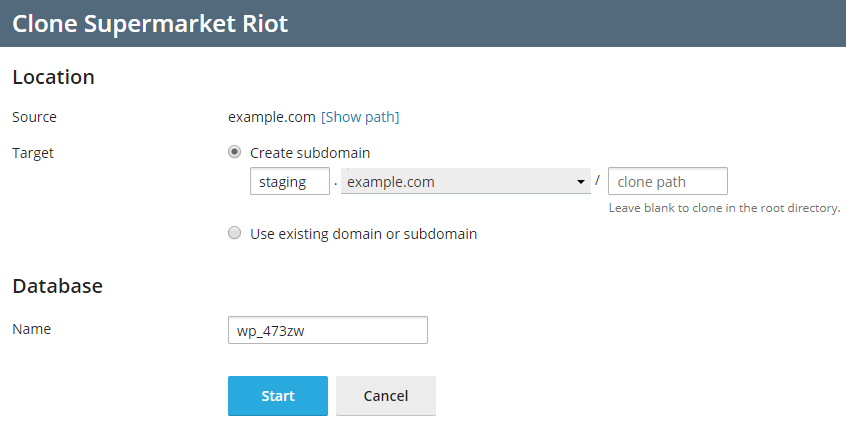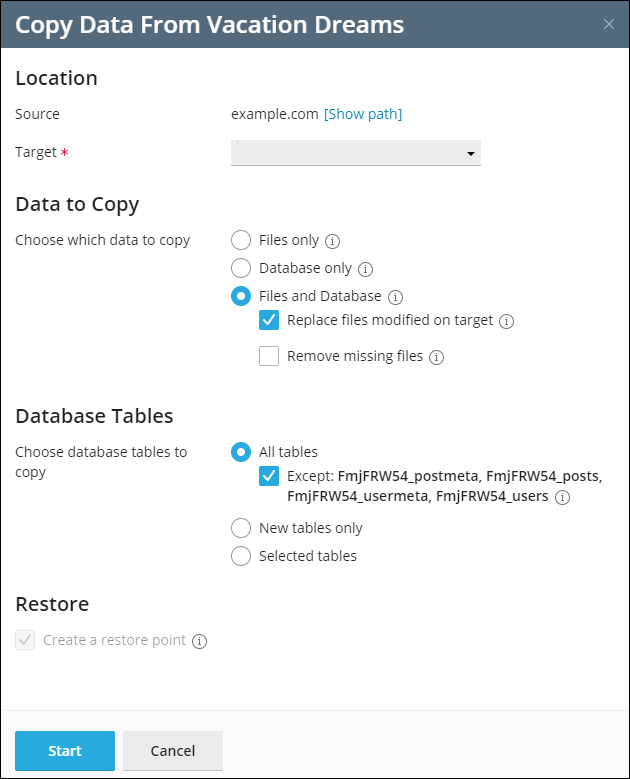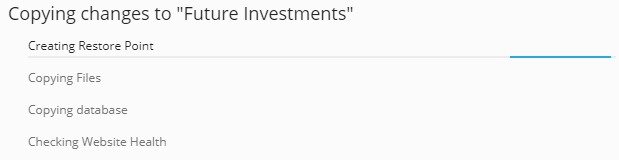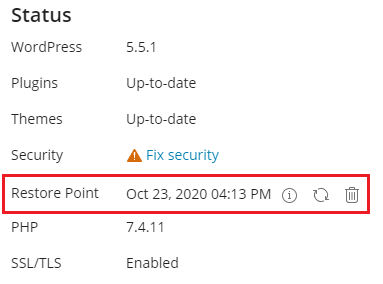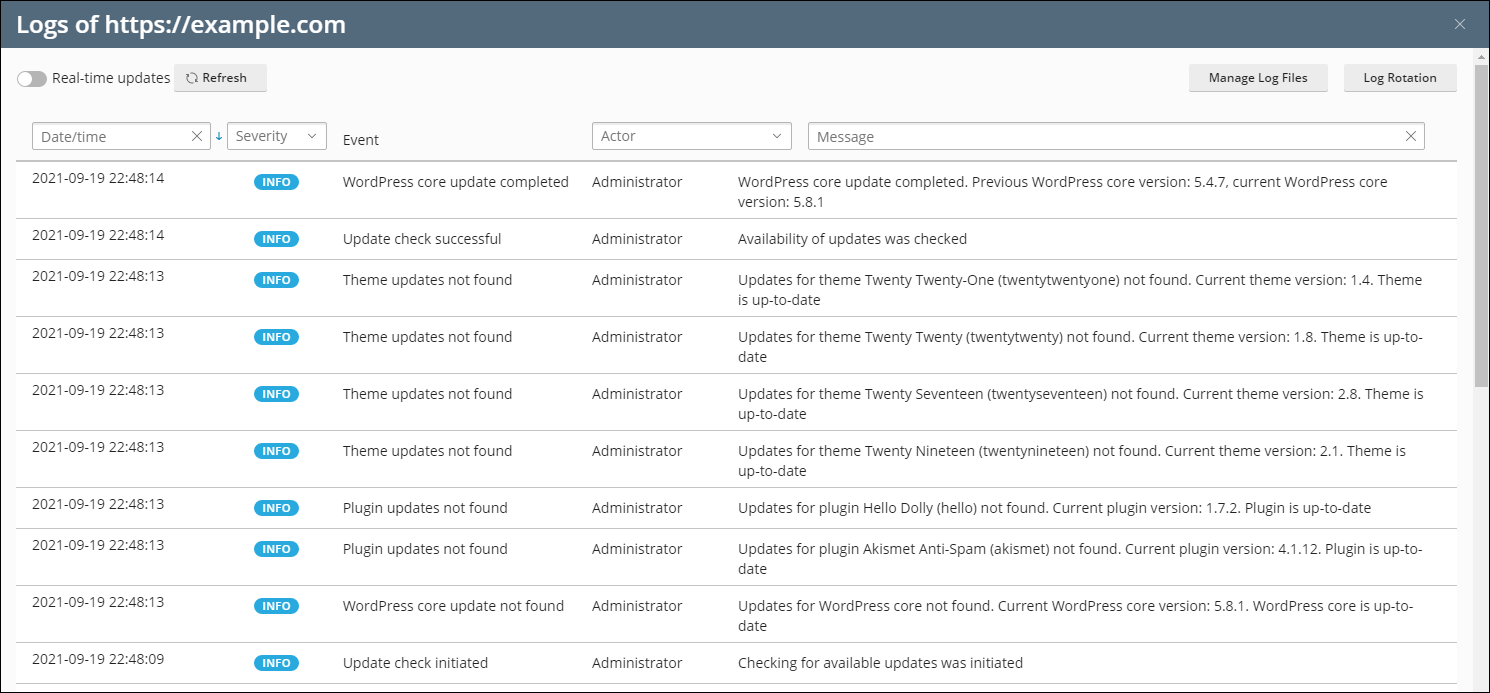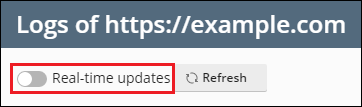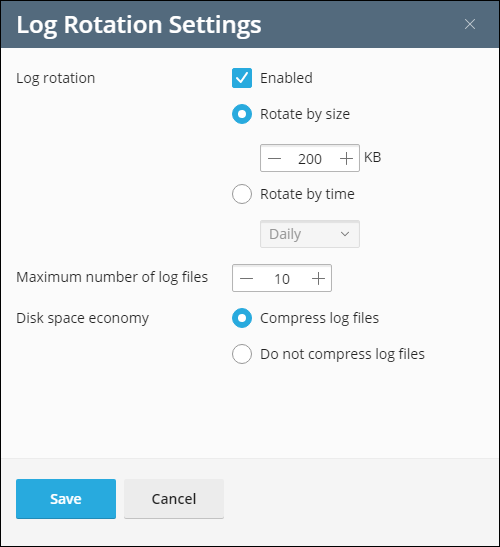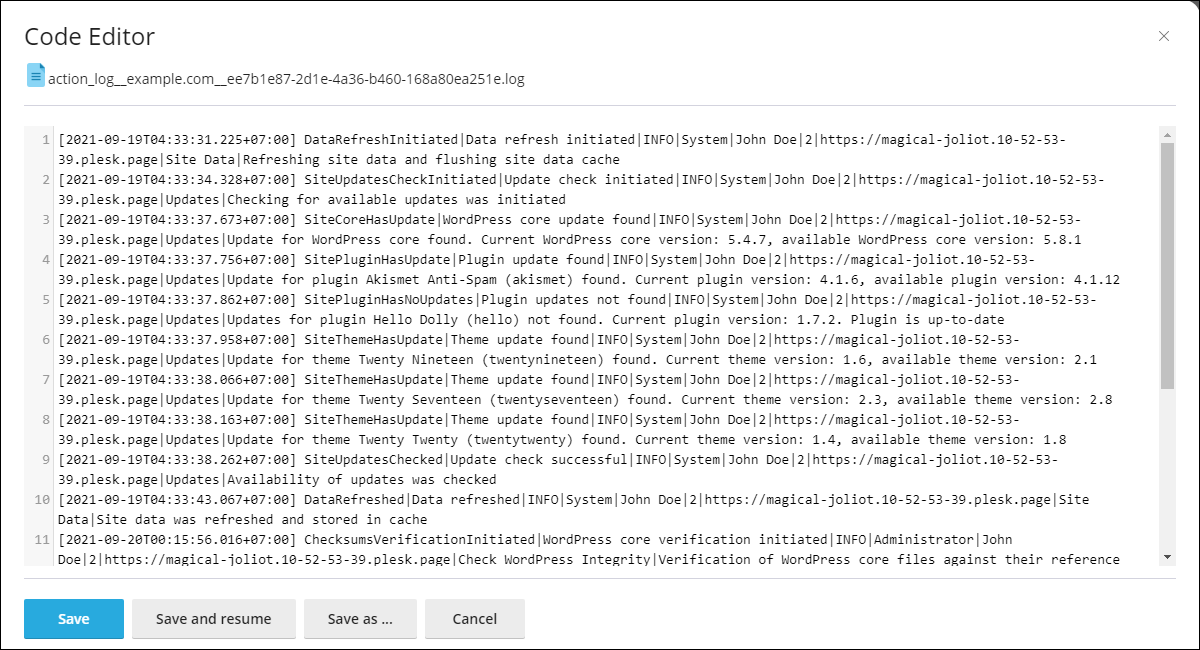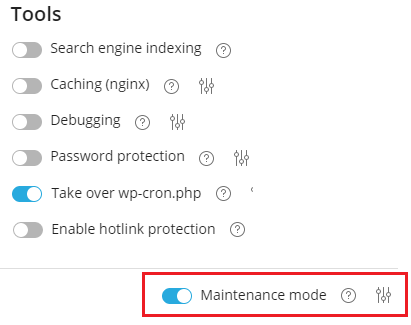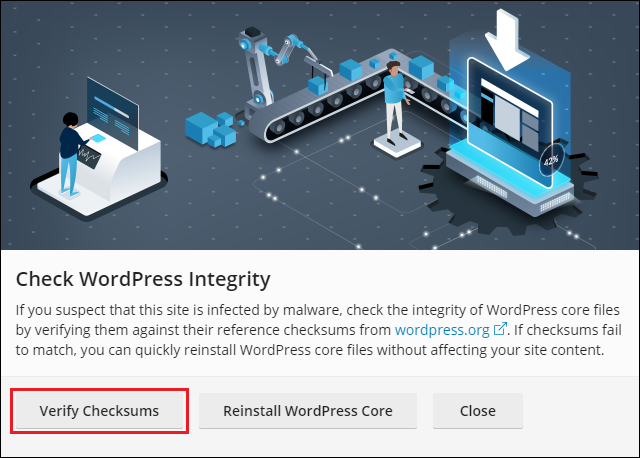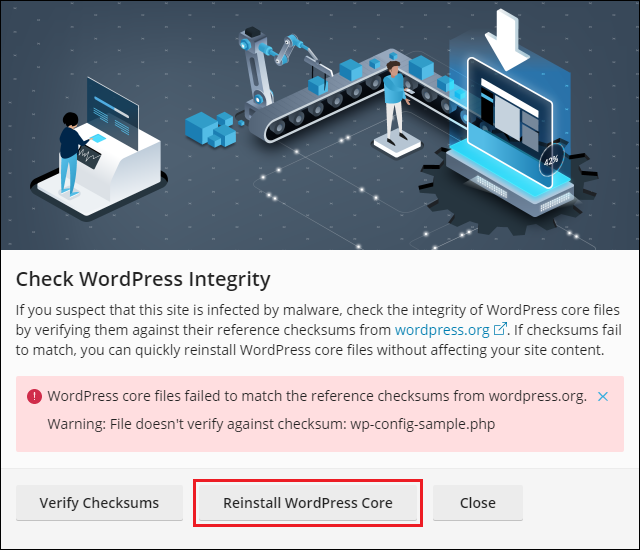WP Toolkit
概要: WP Toolkit is a single management interface you can use to create, configure, and manage WordPress® in Plesk.
In this topic, you will learn how to install WordPress on websites in Plesk and how to register existing WordPress websites in WP Toolkit. You will also learn how to automatically pre-install WordPress on newly created websites, how to create and manage sets of WordPress plugins and themes, how to install plugins and themes on or remove them from WordPress websites, how to back up and restore WordPress websites, and also how to configure a variety of WordPress settings, such as the default database table prefix.
- WP Toolkit 可安裝、配置和管理 WordPress 4.9 或更新版本。
- To manage the content of a WordPress website, read our Website Content documentation.
前提條件
Before you can start using WP Toolkit, the WP Toolkit extension must be installed on the Plesk server:
- 如果您是Plesk管理員,請 從擴展目錄安裝擴展。
- 否則,請聯繫您的主機提供商,並要求他們為您安裝該擴展。
Once the extension is installed, you are ready to begin. You will see the WordPress option in the Navigation Pane.
The 「WordPress」 option will also appear in domains』 Create Website drawers.
備註: WP Toolkit 擴展在 Web Pro 和 Web Host Plesk 版本中是免費的,而在 Web Admin 版本中付費的。
安裝 WordPress
若要安裝新的 WordPress 實例,請轉到 WordPress 點按 安裝。
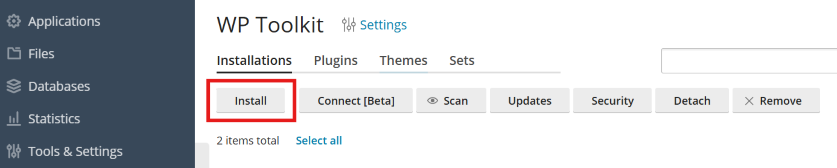
您可以在此:
-
點按 安裝 安裝最新版本的 WordPress 並使用默認設定。
-
更改默認的設定(包括所需的 WordPress 版本、資料庫名稱、自動更新設定,等等)然後點按 安裝。
備註: 安裝 WordPress 時,WP Toolkit 會從 wordpress.org 獲取資料。預設情況下,若 WP Toolkit 無法在 15 秒內建立連接,則考慮 wordpress.org 不可用。若遇到連接問題(例如,網路連接差),可考慮增加超時值。具體操作是,轉到 WordPress,點按“設定”,在 “從 wordpress.org 獲取資料的 HTTP 超時時間(秒)”欄位中指定所需值,然後點按 確定 。
WordPress is now installed. You can find the new installation in the list of existing WordPress installations in WordPress.
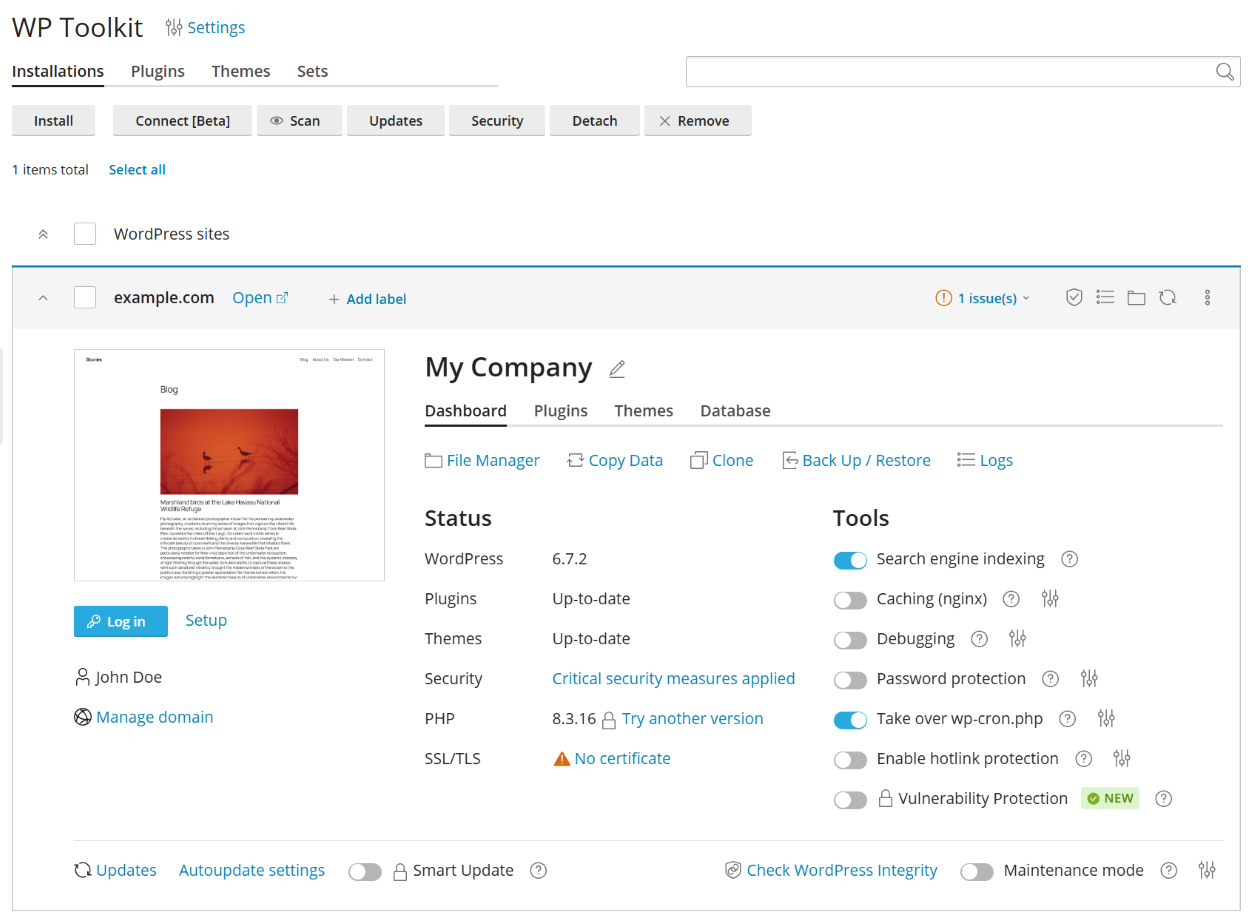
添加現有的WordPress 安裝實例到WP Toolkit
All WordPress installations added using WP Toolkit appear in WP Toolkit automatically. Those installed manually need to be attached to WP Toolkit. If you have upgraded from an earlier version of Plesk and you used WordPress, we recommend that you attach all existing WordPress installations to WP Toolkit.
若要將 WordPress 安裝實例附加到 WP Toolkit,請如下操作:
- 轉到 WordPress。
- 點按 掃描。
The WordPress installation is now attached. You can find it in the list of existing WordPress installations in WordPress.
導入WordPress安裝實例
You can use the 「Web Site Migration」 feature to migrate WordPress websites owned by you but hosted elsewhere to Plesk. When you migrate a WordPress website, Plesk copies all its files and the database to your server. Once a website has been migrated, you can manage its WordPress configuration using WP Toolkit and its content with Plesk.
為伺服器上的所有 WordPress 安裝實例選擇一種語言
當通過 WP Toolkit 安裝 WordPress 時,WP Toolkit 會選擇與為其安裝 WordPress 的使用者的 Plesk 介面語言相匹配的預設 WordPress 語言。例如,如果您有一個使用者,其 Plesk 介面語言是義大利語,且您為其安裝 WordPress,則將會選擇義大利語作為預設的 WordPress 語言。
但是,您可能想要伺服器上的所有 WordPress 安裝實例都使用一種語言,而不考慮使用者所選的 Plesk 介面語言。若要實現此目的,請轉到 WordPress > 設定,選擇預設的 WordPress 安裝實例語言,然後點按保存。選定的語言將成為伺服器上所有新的 WordPress 安裝實例的預設語言。用戶在安裝 WordPress 時,如果他們願意,可以自由選擇不同的語言。
若要返回到選擇 WordPress 語言的預設方式,請轉到 WordPress > 設定,選擇“預設的 WordPress 安裝實例語言” 旁的“與使用者語言相同”,然後點按 保存。
為伺服器上的所有 WordPress 安裝實例指定一個資料庫表首碼
WP Toolkit 會為您的 Plesk 伺服器上的每個新的 WordPress 安裝實例生成任意的資料庫表首碼。您可能希望更改此設定而指定一個所有新的 WordPress 安裝實例將要使用的預設首碼。
若要指定預設的資料庫表首碼,請如下操作:
-
轉到 WordPress > 設定。
-
在“預設的資料庫表名稱首碼”旁,指定所需首碼然後點按 保存。
備註: 如果您想要指定
wp_首碼,需將其更改一點點(例如wp後wp__)。wp_首碼會被視為不安全的,會與 WP Toolkit 安全措施相衝突。如果您指定此首碼,新的 WordPress 安裝實例將會收到“危險” 的安全性狀態。任何不同於wp_的形式都不會觸發安全警告。
若要返回到任意首碼,請清空“預設的資料庫表名稱首碼”欄位然後點按保存。
在用戶域名上預安裝 WordPress
觀看視頻教程
使用 Plesk WP Toolkit,您可以在新創建的域名上預先安裝 WordPress。您可以在這些域名上預定義一系列外掛程式和主題。此外,您可以給您的客戶和代理商啟用 智能更新。
對於每個主機方案,您可以選擇下面各選項:
- 不要預先安裝 WordPress。
- 僅預先安裝 WordPress。
- 預先安裝 WordPress 並預定義外掛程式和主題組。
- 預先安裝 WordPress 帶或不帶預定義的外掛程式和主題組,並給以啟用智能更新的許可權。
如果您選擇最後三個選項中任一個選項,將會自動在基於主機方案的每個訂閱的第一個域名(主域名)上安裝 WordPress。
若要在新創建的域名上預先安裝 WordPress,請如下操作:
- 轉入 服務方案 。
- 在 “主機方案” 標籤上點按 添加方案 創建一個新方案或點按現有某個方案進行編輯。
- 如果您已經安裝了智慧更新許可證,客戶還可以啟用智慧更新。您可以指定可以使用智慧更新的客戶和代理商安裝實例的確切數量。具體操作是,清空“帶有智慧更新的 WordPress網站”旁邊的“無限”核取方塊,並指定所需的限制。不管指定的數量是多少,客戶和代理商都無法在超過智能更新許可證所允許數量的 WordPress 實例上使用智能更新。
- 進入 “其它服務” 標籤。
- 選擇是否僅預先安裝 WordPress 或預先安裝 WordPress 和預定義外掛程式和主題組:
- 若要僅安裝 WordPress,可選擇 “WP Toolkit” 下的 “安裝 WordPress”。
- 若要安裝 WordPress 並預定義外掛程式和主題組,請選擇 “WP Toolkit” 下的 “安裝 WordPress 與… 組”。
- 點按 確定 (如果是編輯現有的方案則點按 更新並同步 )。
此後,您每次基於此主機方案創建一個訂閱,都會在該訂閱的主域名上自動安裝 WordPress。基於此主機方案的現有訂閱則不受影響。
管理外掛程式和主題組
一個外掛程式和主題組是一個預定義的 WordPress 外掛程式和主題清單。WP Toolkit 配有數個預先配置的外掛程式和主題組,您也可以創建更多外掛程式和主題組。預設情況下,您創建的每一個外掛程式和主題組都可供客戶和代理商使用。您可以通過下列方式使用這些外掛程式和主題組:
-
您可以在客戶和代理商網站上預先安裝外掛程式和主題組。具體操作是,配置一個主機方案以預先安裝 WordPress 並選擇添加一個外掛程式和主題組。您執行此操作時,包括在該組裡的所有外掛程式和主題都將與 WordPress 一起安裝。
-
在執行自訂安裝時您、客戶和代理商都可以選擇一個外掛程式和主題組與 WordPress 一起安裝。客戶和代理商可以看到有哪些外掛程式和主題包括在外掛程式和主題組裡。
備註: 如果您不希望客戶和代理商在其 WordPress 安裝實例上安裝外掛程式和主題組,可轉到 WordPress,點按“設定”,清空 “允許客戶在安裝 WordPress 時使用外掛程式和主題組” 核取方塊。
-
您可以在屬於您、您的客戶和代理商的已有的網站上安裝外掛程式和主題組。
若要創建外掛程式和主題組,請如下操作:
-
進入 WordPress ,轉到 “組” 標籤,點按 創建組 。
-
給該組命名然後點按 創建 。
-
點按 “添加外掛程式”,然後點按 添加外掛程式。搜索所需外掛程式,從列表中選定它,然後點按添加。
備註: 您可以選擇當在 WordPress 網站上安裝外掛程式和主題組時啟動和不啟動哪些外掛程式。可在“狀態”欄下,關閉您不想啟動的外掛程式。
您已添加了所有所需外掛程式時,關閉窗格。
-
若添加主題請重複之前的步驟。
備註: 您可以選擇當在 WordPress 網站上安裝外掛程式和主題組時啟動哪些主題。可在“狀態”欄下,開啟您想要啟動的主題。
現在您可以選擇外掛程式和主題組作為主機方案中的或自訂安裝 WordPress 時的預先安裝選項。
若要給組添加外掛程式和主題,請如下操作:
-
進入 WordPress ,然後進入 “組” 標籤。
-
點按要修改的外掛程式和主題組的“添加外掛程式”,然後點按 添加外掛程式 。搜索所需外掛程式,從列表中選擇它,然後點按 添加 。
備註: 您可以選擇當在 WordPress 網站上安裝外掛程式和主題組時啟動和不啟動哪些外掛程式。可在“活動”欄下,關閉您不想啟動的外掛程式。
您已添加了所有所需外掛程式時,關閉窗格。
-
若添加主題請重複之前的步驟。
備註: 您可以選擇當在 WordPress 網站上安裝外掛程式和主題組時啟動哪些主題。可在“活動”欄下,開啟您想要啟動的主題。
給組添加外掛程式和主題並不會影響已應用該組的現有的訂閱。
若要在現有的 WordPress 安裝實例上安裝一個外掛程式和主題組,請如下操作:
- 轉到 WordPress,進入“外掛程式和主題組” 標籤,然後點按與您想要安裝的外掛程式和主題組相對應的
圖示。
- 點按 安裝外掛程式和主題組,選擇您要安裝外掛程式和主題組的網站,然後點按 安裝。
外掛程式和主題組將在選定的 WordPress 安裝實例上安裝。若您在創建該組時就已選定要啟動組裡的外掛程式和主題則會將其啟動。
若要從某組移除選定的外掛程式和主題,請如下操作:
- 進入 WordPress ,然後進入 “組” 標籤。
- 點按 “外掛程式” 或 “主題” 欄下顯示的數位(例如,共計
2)顯示該組裡當前所有的外掛程式和主題。 - 點按您要移除的外掛程式或主題的名稱旁的
圖示。
若要從某組移除所有的外掛程式和主題,請如下操作:
- 進入 WordPress ,然後進入 “組” 標籤。
- 點按與您要修改的外掛程式和主題組相對應的
圖示,點按 移除所有外掛程式 或 移除所有主題,然後點按 是。
從組裡移除外掛程式和主題並不會影響已應用該組的現有的訂閱。
若要重命名某個組,請如下操作:
- 進入 WordPress ,然後進入 “組” 標籤。
- 點按您想要重命名的外掛程式和主題組的名稱,輸入新的名稱,然後點按
圖示。
若要移除某個組,請如下操作:
-
進入 WordPress ,然後進入 “組” 標籤。
-
點按與您想要移除的外掛程式和主題組相對應的
圖示,點按 移除外掛程式和主題組,然後點按 是。
移除某個組並不會影響已應用該組的現有的訂閱。對於使用已移除的某外掛程式和主題組的所有主機方案,會重設 WordPress 預先安裝設定(在 “其它服務” 標籤上,“WP Toolkit” 會被設定為 「無」)。
限制使用者 WordPress 安裝實例的數量
Plesk 管理員可以對客戶和代理商能夠安裝和管理的 WordPress 安裝實例的數量設限制。該限制會影響以下增加 WordPress 安裝實例數量的方式:
備註: WP Toolkit 自身創建的技術安裝實例(例如由 智慧更新創建的克隆)不計入限制中。
若要對 WordPress 安裝實例數量設定限制,請如下操作:
-
您可以在某個訂閱或一個服務方案中設定限制:
- 轉到 訂閱,要麼點按 添加訂閱 以創建新的訂閱或點按現有訂閱的名稱然後再點按右邊工具列中的 自訂。
- 轉到 服務方案。在 “主機方案” 選項卡上點按 添加方案 以創建新的方案或點按現有方案的名稱以對其編輯。
-
默認設定無限制。請在“WordPress 網站”旁,清空“無限制”核取方塊。您也可以限制能夠使用 “智慧更新” 功能的 WordPress 網站的數量。若如此,請同時清空“帶有智慧更新的 WordPress 網站”旁的核取方塊。
-
指定客戶能夠管理的 WordPress 網站的數量和/或可以使用“智慧更新”功能的 WordPress 網站的數量。
-
點按 確定 (如果是編輯現有的方案則點按 更新並同步 )。
您已對使用者的 WordPress 安裝實例數量設定了限制。
備註: 若您設定的限制少於客戶所有的網站數量,將不會自動刪除冗餘的安裝實例。使用者現有安裝實例的數量會保持不變,除非使用者移除或分離一些安裝實例。移除或分離後,將無法重新恢復這些安裝實例,或無法以任何方式增加安裝實例的數量以超過限制數量。
限制用戶的 WP Toolkit 備份的數量
Plesk 管理員可以對客戶和代理商能夠創建的 WP Toolkit 備份數量設定限制。
此限制會阻止客戶和代理商用完允許的磁碟空間配額。此限制會應用到屬於訂閱的每個網站。若要將 WP Toolkit 備份設定為不可供用戶使用,可將限制設定為零。
若要對 WP Toolkit 備份的數量設定限制,請如下操作:
-
您可以在某個訂閱或一個服務方案中設定限制:
- 轉到 訂閱,要麼點按 添加訂閱 以創建新的訂閱或點按現有訂閱的名稱然後再點按右邊工具列中的 自訂。
- 轉到 服務方案。在 “主機方案” 選項卡上點按 添加方案 以創建新的方案或點按現有方案的名稱以對其編輯。
-
預設情況下不會設定限制。在 “WordPress 備份” 旁邊,清空 “無限” 核取方塊,然後指定客戶和代理商可以創建的備份數量。
-
點按 確定 (如果是編輯現有的方案則點按 更新並同步 )。
您已對用戶的 WP Toolkit 備份的數量設定了限制。
備註: 若您設定的限制少於用戶所有的備份數量,將不會自動刪除冗餘的備份。用戶現有備份的數量會保持不變,除非用戶移除一些備份。移除後,將無法超過限制數量創建備份。
管理 WordPress 安裝實例
進入 WordPress 查看託管在伺服器上的所有 WordPress 實例。
WP Toolkit 會分組有關我們稱為 卡片 的區塊裡每個實例的資訊。
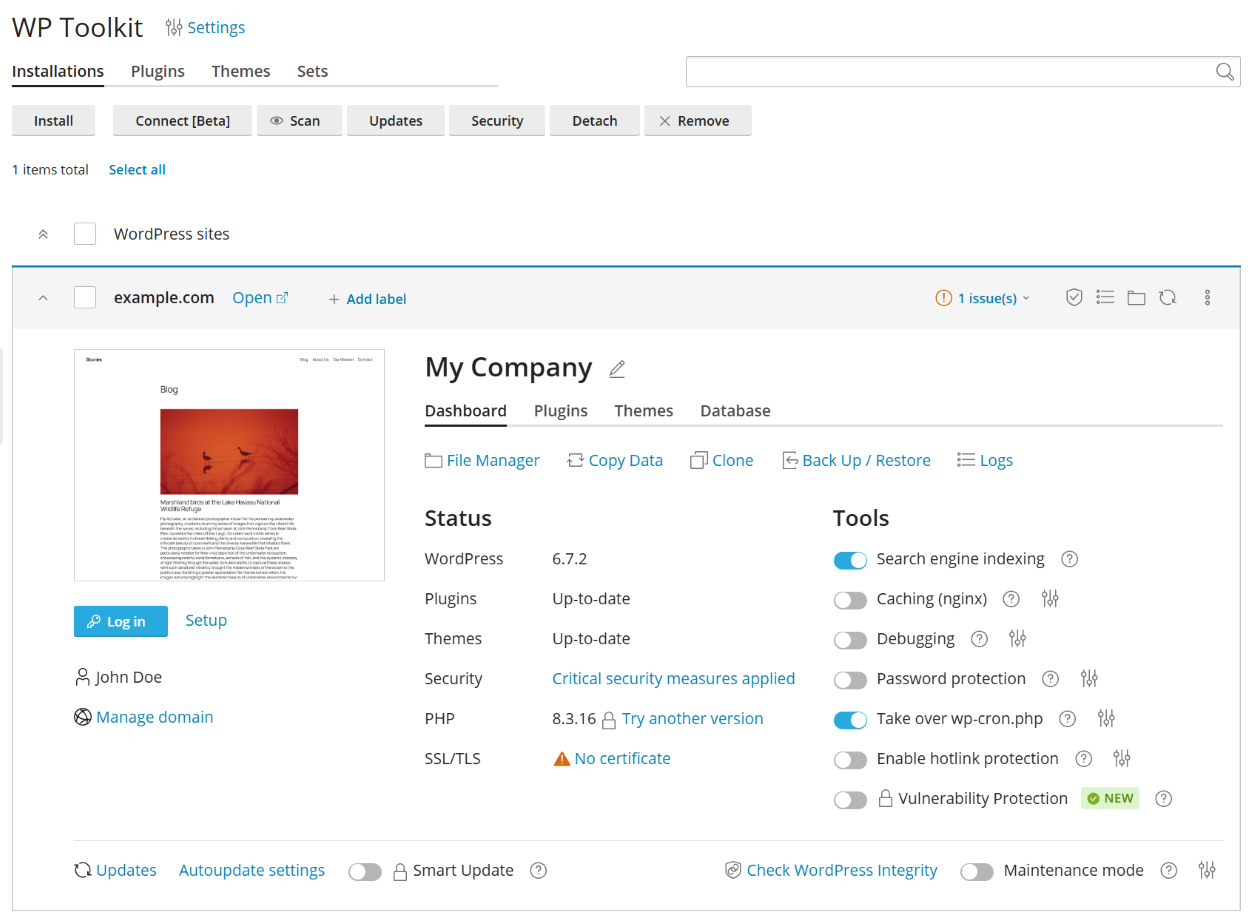
卡片會顯示你的網站截圖,並提供了許多控制項,讓您能夠很容易地存取常用的工具。螢幕截圖會即時變化,以反映您對您的網站所做的更改。例如,如果您打開維護模式或更改 WordPress 主題,網站的截圖將立即變更。
備註: 您直接在 WordPress 中所做的更改每 24 小時與 WP Toolkit 同步一次。要手動同步,請點按 
當您將滑鼠游標移動到網站的螢幕截圖上時,您會看到以下內容:
- 打開網站按鈕。若要在新的流覽器標籤中打開該網站,請按一下該按鈕。
- 上次更新螢幕截圖的日期和時間。要立即更新截圖,在截圖的右上角,按一下
圖示。
您還可在此進行以下操作:
-
更改您的網站名稱。具體操作是點按
圖示,給您網站一個名稱,然後點按
。
-
以管理員的身份登入WordPress。具體操作是點按網站截圖下的 登入。
-
更改常規的 WordPress 設定。具體操作是點按 登入 旁的 “設定”。
-
轉到 網站與域名的域名螢幕。具體操作是點按網站截圖下的 管理域名。
狀態
WordPress 網站經常是駭客的攻擊目標。過時的 WordPress 內核、外掛程式和主題增加了安全風險。
在 “狀態” 部分,您可以執行以下操作:
“工具” 部分中的控制項能夠讓您更方便存取下列設定和工具:
- “搜尋引擎索引” 會在搜尋引擎的搜尋結果中顯示您的網站。
- 「緩存 (nginx)」 會加速網站的載入並減少伺服器負載。
- “調試” 可以幫助您調試還未準備好用於查看、測試或開發的網站。
- 「密碼保護」 會指定您將用於從 Plesk 登入 WordPress 的密碼。
-
「接管 wp-cron.php」 幫助您設定
wp-cron.php的常規運行。 - 啟用盜鏈防護可以幫助您防止其他網站顯示、連結或嵌入您的圖像。這稱之為盜鏈,會迅速消耗您的頻寬,使您的網站不可用。
在」狀態」和」工具」部分上面,您會找到以下 WP Toolkit 功能:
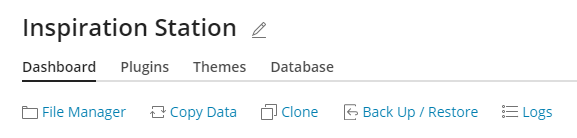
- “檔案管理員” 在檔案管理員中管理網站的文件。
- “複製資料” 以將網站內容複製到其它地方。
- “克隆” 創建您網站的完整副本。
- “備份/恢復” 創建您網站的備份並在必要時進行恢復。
- “日誌” 查看您需要排除故障的安裝實例的 WP Toolkit 日誌。
在網站卡底部,您可以執行以下操作:
在剩下的三個選項卡上,您可以管理安裝實例的外掛程式、主題以及更改資料庫用戶名和密碼。
網站標籤
網站標籤是您給您的網站預先配置的識別字(例如“臨時”、“生產”、“測試”,等等)。
根據您的項目,可能會因多種用途而託管多個網站副本。使用標籤則能夠幫助您辨別各個網站。
預設情況下,網站沒有標籤。要給其加標籤,請點按添加標籤(在網站名稱旁的網站卡上)然後選擇所需的標籤。標籤是備選項,可以在任何時候更改或移除。

移除和解除附加安裝實例
您可以解除附加您不想在 WP Toolkit 中看到和管理的 WordPress 安裝實例。解除附加不會移除安裝實例,只是對 WP Toolkit 隱藏而已。被解除附加的安裝實例會在掃描 WordPress 安裝實例後再次附加到 WP Toolkit。您可以單獨解除附加 WordPwress 安裝實例或一次多個安裝實例一起進行。
要解除附加 WordPress 安裝實例,請如下操作:
- 轉到 WordPress 然後執行以下操作:
- (解除附加單個安裝實例)在您想要解除附加的安裝實例卡上,點按
圖示。
- (解除附加多個安裝實例)選擇您要解除附加的安裝實例然後點按解除附加。
- (解除附加單個安裝實例)在您想要解除附加的安裝實例卡上,點按
- 點按 解除附加 。
不像解除附加,徹底移除會刪除 WordPress 實例。您可以移除任何安裝實例,不管該實例是以何種方式安裝的:使用 WP Toolkit,通過應用程式頁面,或手動安裝的。您可以單個移除 WordPress 安裝實例或多個一起進行。
要移除 WordPress 安裝實例,請如下操作:
- 轉到 WordPress 然後執行以下操作:
- (To remove an individual installation) On the card of the installation you want to remove,
click the
icon.
- (移除多個安裝實例)選擇您要移除的安裝實例然後點按移除。
- (To remove an individual installation) On the card of the installation you want to remove,
click the
- 按一下 移除 。
更新 WordPress 安裝實例
為了確保您的網站安全,您需要定期更新 WordPress 核心,以及任何安裝的外掛程式和主題。您可以自動或手動執行此操作:
- 通過手動更新您可以控制何時進行更新。例如,您可以等待並查看安裝某個更新是否會給其他 WordPress 用戶帶來問題。但是,您需要記住定期更新以避免落後。
- 自動更新能夠讓您的 WordPress 安裝實例保持最新狀態,讓您放心。然而,更新有時會破壞您的安裝實例,而且使用了自動更新,您可能不會立刻知道這一情況。
出於安全考慮,我們建議您配置自動更新。
若要手動更新 WordPress 安裝實例,請如下操作:
-
轉到 WordPress。若您的 WordPress 安裝實例需要更新,將會在」狀態」部分看到相應的資訊(例如,」安裝外掛程式更新」)。
-
按一下有關可用更新的任何資訊,等待 WP Toolkit 載入可用更新列表,然後選擇要安裝的更新。
備註: 如果 WordPress 核心的更新可用,您將看到“復原點”核取方塊。選中此核取方塊以創建一個復原點,以便在出現問題時回滾更新。
-
點按 更新 。
將應用選定的更新。
儘管 WP Toolkit 會自己常規地檢查更新,但是您也可以在任何時候檢查更新。具體操作是點按 「檢查更新」。
若要為 WordPress 安裝實例配置自動更新,請如下操作:
-
轉到 WordPress 選擇您想要自動更新的 WordPress 安裝實例,然後在安裝實例卡上,點按 “自動更新設定”。
-
選擇所需的自動更新設定。
您可以分別為WordPress核心、外掛程式和主題配置自動更新(例如,您可以選擇為外掛程式和主題啟用自動更新,但不為WordPress核心啟用自動更新)。
您還可以為所有外掛程式和主題配置自動更新,或者為每個外掛程式和主題單獨配置。
要調整自動更新,請根據這些建議執行:
-
在“自動更新 WordPress”旁邊選擇“否”則會關閉 WordPress 核心的自動更新。這是不安全的。
-
如果您的網站是公開(生產新網站)的,且您擔心自動應用更新可能會破壞您的網站,請選擇“是,僅小版本(安全)更新”。
-
如果您的網站是 WordPress 網站的非公開版本(過渡),請選擇“是,所有(小版本和大版本)更新”。這將保持您的過渡網站的處於最新狀態,並確保,如果一個更新破壞了什麼,僅發生在過渡網站上,而不是在生產性網站。
-
在大多數情況下,我們建議您同時為外掛程式和主題選擇“單獨定義,但安全更新為自動安裝”。然後,您需要在網站卡的“外掛程式”和“主題”標籤上為每個外掛程式和主題單獨配置自動更新。
然而,WP Toolkit 將自動為易受攻擊的外掛程式和主題安裝安全更新,即使它們的自動更新被關閉。
如果您擔心外掛程式的安全更新會破壞您的網站,請選擇“停用易受攻擊的外掛程式,而不是將其更新”核取方塊。然後您可以手動更新易受攻擊的外掛程式並再次將其啟動(當您確定這些外掛程式對您的網站是安全的時候)。
為了省去在“外掛程式”和“主題”選項卡上為每個新外掛程式和主題打開自動更新的麻煩,請選擇“為通過WP Toolkit 安裝的新外掛程式默認啟用自動更新”和“為通過 WP Toolkit 安裝的新主題預設啟用自動更新”。
-
要更好地控制自動更新,請為外掛程式和主題選擇“單獨定義”。此方案與前一個方案非常相似,但是如果關閉了自動更新,WP Toolkit 將不會更新易受攻擊的外掛程式或主題。我們建議您監控 WP Toolkit 中關於易受攻擊的外掛程式和主題的電子郵件通知,並手動將其更新或停用。
-
為了確保所有的外掛程式和主題總是最新的,請為外掛程式和主題選擇“強制”。在這種情況下,WP Toolkit 將自動更新所有外掛程式和主題,而不考慮它們各自的自動更新設定。選擇“強制”選項將覆蓋“外掛程式”和“主題”選項卡上顯示的外掛程式和主題的個別自動更新設定。
-
-
點按 確定 。
備註: 如果您擔心 WordPress 自動更新可能會破壞您的網站,請使用 智能更新。通過智慧更新,WordPress安裝實例總是可以保持安全地更新,而不會破壞您的網站。當您啟用智慧更新時,將會檢查所有的自動更新,並只允許使用那些對您的網站不會造成問題的更新。
備份和恢復 WordPress 安裝實例
若要防止資料丟失,可以備份和恢復網站。要實現此目的,您可以使用 WP Toolkit功能或常規的 Plesk 備份工具,名叫 備份管理員。
因下面一些原因,在 WP Toolkit 中創建備份可能會比在備份管理員中創建備份更方便:
- WP Toolkit 會備份單個網站,而備份管理員會備份整個訂閱和所有的訂閱網站及其資料。
- 若您需要備份單個網站,WP Toolkit 備份則需要更少的時間和磁碟空間。
- 在 WP Toolkit 中創建備份不需要任何設定。
若要備份一個 WordPress 網站,請如下操作:
-
轉到 WordPress 然後點按您想要備份的 WordPress 安裝實例的卡片上的備份 / 恢復。
-
按一下 備份 。
備份一旦完成,則將在 WP Toolkit 備份清單中顯示。

若要恢復 WordPress 網站,請如下操作:
-
轉到 WordPress 然後點按您想要恢復其備份的 WordPress 安裝實例的卡片上的備份 / 恢復。
-
按一下與您要恢復的備份相對應的
圖示。
備註: 恢復備份會移除備份日期後您對網站所做的所有更改。因此 WP Toolkit 會建議您備份網站的當前狀態並使用此備份進行恢復。
-
點按 恢復。
您已恢復您的備份。
出於安全考慮,您可能想要下載 WP Toolkit 備份檔案以在其它任何地方進行存儲。
若要下載 WP Toolkit 備份檔案,請如下操作:
-
轉到 WordPress 然後點按您想要下載其備份檔案的 WordPress 安裝實例的卡片上的備份 / 恢復。
-
按一下與您要下載其檔案的備份相對應的
圖示。
您將會被重定向到存儲 WP Toolkit 備份的檔案管理員中的目錄(網站主目錄中的
/wordpress-backups)。 -
點按與您要下載的備份檔案相對應的
圖示然後點按 下載。
您已下載一個備份檔案。
您可以刪除您不再需要的 WP Toolkit 備份。
若要刪除 WP Toolkit 備份,請如下操作:
- 轉到 WordPress 然後點按您想要刪除其備份檔案的 WordPress 安裝實例的卡片上的備份 / 恢復。
- 點按與您要刪除的備份相對應的
圖示然後點按 刪除。
您已刪除了一個備份。
智能更新
Smart Updates is a premium feature included in WP Toolkit Deluxe or bought as a standalone extension. It helps you keep your production websites up to date without the risk of breaking your website. Smart Updates analyses the potential consequences of installing updates and advises you whether doing so is safe.
為了確保您的網站安全,您需要定期更新 WordPress:主題、外掛程式和核心。但是這些更新可能會破壞您的網站。手動更新需要您的注意,不能保證您的網站將繼續工作。
Smart Updates makes sure a WordPress installation is always updated safely without breaking your website. It does the following:
- Clones the installation and then analyses the clone for issues.
- Updates the clone and analyses it again.
- 檢測問題(PHP 問題、HTTP 相應代碼錯誤、已更改的頁面標題等其它):不僅是更新可能引起的問題還有在更新前就已存在的問題。
- With manual updates, Smart Updates reports whether or not it is safe to update. You can view and download the detailed report about the issues found and then decide whether to update the production website or not.
- With autoupdates, Smart Updates automatically updates the production website unless there is at least one issue caused by the update. Otherwise the update is not performed and you receive an email with the results of the analysis.
使用智慧更新
智慧更新是一項付費功能,您可以在每個安裝實例的基礎上購買該功能。智慧更新包括手動和自動更新兩種模式。
若要啟用智慧更新,請如下操作:
- 購買智慧更新 並 安裝收到的其它許可證金鑰 。您為每個安裝實例單獨啟用智慧更新。
- 轉到 WordPress 在安裝實例卡上打開 “智慧更新”。
您已啟用了智能更新。現在您可以將其用於手動或自動更新。
備註: 智慧更新不是備份的替代選擇。我們建議您定期對 WordPress 安裝實例進行備份,尤其是在使用自動更新時。
若要手動使用智慧更新,請如下操作:
-
確保您有足夠多的磁碟空間來保存需要更新的安裝實例的完整副本。
-
On the installation card, click Updates.
-
On the Available Updates card, click Check for Updates.
-
Select the updates you want to install, and then click Run Smart Update Tests.
-
等待智慧更新克隆和分析您的網站(這可能需要一段時間,取決於網站的大小)。分析是在後臺執行的,因此關閉視窗不會中斷更新。
-
View the analysis report on your website. You can see issues found for the whole website. To download a report about them, click Download Summary.
-
If Smart Update did not detect any issues regarding the update and the screenshots appear to confirm it, click Apply Updates and then confirm your choice. Smart Update will update the production installation and delete the clone.
如果您不想更新生產性的安裝實例,請點按 放棄 。
若要自動使用智慧更新,請如下操作:
- 確保您有足夠多的磁碟空間來保存需要更新的安裝實例的完整副本。
- 當更新可用時,智慧更新將對安裝實例進行克隆、更新克隆以及在更新之後對克隆進行分析。
- If the update causes no issues, Smart Update automatically updates the production installation. If Smart Update detects at least one issue the update may cause, the update is not applied and you will receive an email with the link. Follow the link to open a report on the issues.
管理外掛程式
一個 WordPress 外掛程式 是給 WordPress 添加新功能的一個協力廠商軟體。有了 WP Toolkit,你就可以在一個或多個 WordPress 安裝實例上安裝和管理多個外掛程式。
安裝外掛程式
在 WP Toolkit 中,可以在一個或多個 WordPress 安裝實例上安裝外掛程式。
您可以在 wordpress.org 外掛程式 repository 中搜尋外掛程式並安裝找到的外掛程式。您還可以上傳自訂外掛程式,對以下幾種情況有用:
-
您無法在 wordpress.org repository 中找到合適的外掛程式。
-
您需要安裝您自己的外掛程式。
備註: 您上傳的任何外掛程式都可供客戶安裝。
若要在特定的 WordPress 安裝實例上安裝外掛程式,請如下操作:
-
進入 WordPress ,進入安裝實例卡的“外掛程式”標籤,然後點按 安裝 。
-
搜尋外掛程式,然後按一下要安裝的外掛程式旁邊的 安裝 。已安裝的外掛程式立即被啟動。
若要在多個 WordPress 安裝實例上安裝外掛程式,請如下操作:
-
轉入 WordPress > “外掛程式” 選項卡,然後點按 安裝 。
-
搜索外掛程式,選擇您要安裝的外掛程式,然後點按 選擇網站。
備註: 選擇一個或多個外掛程式然後執行新的搜尋而不安裝選定的外掛程式會重設外掛程式安裝選項。
-
默認新安裝的外掛程式會立刻被啟動。您可以清空 「安裝後啟動」 核取方塊禁止安裝後立即被啟動。
-
選擇要安裝外掛程式的網站,然後點按 安裝。
若要上傳一個外掛程式,請如下操作:
-
轉入 WordPress > “外掛程式” 選項卡,然後點按 上傳外掛程式 。
-
點按 瀏覽… 然後瀏覽到包含您要上傳的外掛程式的 ZIP 檔的位置。
-
您可以將上傳的外掛程式添加到外掛程式和主題組。具體操作是,從下拉清單選擇外掛程式和主題組。如果您不想把上傳的外掛程式添加到外掛程式和主題組,可保持選擇 「無」 選項。您可以在 管理組 中瞭解更多有關外掛程式和主題組的資訊。
-
點按 確定 。
此時,已上傳的外掛程式則可供客戶安裝。您還可以在您自己的 WordPress 安裝實例上安裝已上傳的外掛程式。
若要安裝已上傳的外掛程式,請如下操作:
-
轉入 WordPress > “外掛程式” 選項卡。
-
點按您已上傳的外掛程式旁的 安裝 。
-
選擇您要安裝已上傳的外掛程式的 WordPress 安裝實例。
-
默認不會啟動新上傳的外掛程式。您可以勾選 「安裝後啟動」 核取方塊以在安裝後立即啟動外掛程式。
-
點按 安裝 。
啟動和停用外掛程式
您可以啟動或停用某個安裝實例或伺服器上託管的所有安裝實例上的外掛程式。
若要啟動或停用某個安裝實例的外掛程式,請如下操作:
-
進入 WordPress ,然後進入安裝實例卡的“外掛程式”標籤。
-
在“活動”下,分別打開或關閉外掛程式以啟動或停用外掛程式。
若要啟動或停用伺服器上託管的所有安裝實例的外掛程式,請如下操作:
- 轉入 WordPress > “外掛程式” 選項卡。
- 選定您要啟動或停用的外掛程式。
- 點按 啟動 或 停用 。
更新外掛程式
如果外掛程式需要更新,將會在安裝實例卡的“外掛程式”標籤上於外掛程式旁看到“更新”。您既可以更新免費的外掛程式也可以更新付費的,只要這些外掛程式能夠在 WordPress admin dashboard 中以常用的方式更新。
備註: WP Toolkit 可以更新需要許可證的付費外掛程式(若有許可證)。WP Toolkit 無法更新使用非標準更新方式的付費外掛程式。
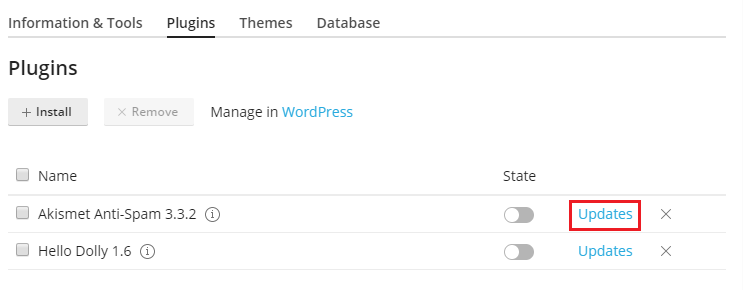
您可執行以下操作:
- 為某個安裝實例更新外掛程式。閱讀如何在 “手動更新 WordPress 安裝實例” 流程中執行此操作 。
- 更新安裝在多個安裝實例上的外掛程式。
- 配置外掛程式的自動更新。閱讀如何在 “配置 WordPress 安裝實例的自動更新” 流程中執行此操作 。
若要更新在多個安裝實例上的外掛程式,請如下操作:
-
轉入 WordPress > “外掛程式” 選項卡。
-
點按您要更新的外掛程式旁的“更新到版本…”。欲瞭解更多有關更新的資訊,請點按更新日誌。將會帶您進入 wordpress.org 上的外掛程式頁面。
-
點按 是 。
移除外掛程式
您可以從某個安裝實例或伺服器上託管的所有安裝實例移除外掛程式。
若要從某個安裝實例移除外掛程式,請如下操作:
- 進入 WordPress ,然後進入安裝實例卡的“外掛程式”標籤。
- 若要移除一個外掛程式,請點按與您要移除的外掛程式相對應的
圖示。若要移除多個外掛程式,選擇它們並點按 移除 。
- 點按 是 。
若要從伺服器上託管的所有安裝實例移除外掛程式,請如下操作:
- 轉入 WordPress > “外掛程式” 選項卡。
- 選定您要移除的外掛程式,點按 卸載 ,然後點按 是 。
WordPress 外掛程式阻止列表
備註: WordPress 外掛程式阻止列表適用於 WP Toolkit 5.6 或更高版本。
一些 WordPress 外掛程式可能會影響伺服器的性能,干擾其他外掛程式,或導致安全問題。原因是因為外掛程式是由擁有不同知識和技能的開發人員開發的。在外掛程式阻止列表中,您可以禁止在伺服器上安裝特定的外掛程式,或如果已安裝,則會自動將其禁用。該外掛程式阻止列表如下:
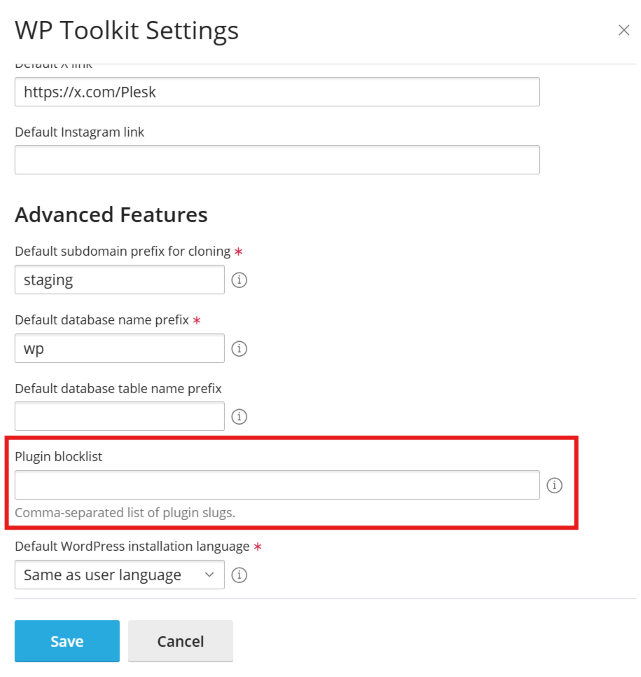
示例。一個外掛程式會影響伺服器的性能。
假設某個WordPress外掛程式運行需要太多伺服器資源。為了保障Plesk伺服器的穩定和平穩運行,需要防止用戶端安裝該外掛程式。以下是操作方法:
-
轉到 WordPress。
-
按一下 設定 。
-
在 WP Toolkit 設定 快顯視窗中,於 外掛程式阻止列表 欄位中,輸入外掛程式名稱,每個詞用破折號隔開:
備註: 要在列表中添加另一個外掛程式,請在前一個外掛程式的名稱後面加一個逗號,然後在逗號後面指定新外掛程式的名稱,不用空格。
-
按一下 保存 。
因此,用戶端將無法使用 WP Toolkit 來安裝、上傳或啟動指定的外掛程式。若已安裝該外掛程式,WP Toolkit 將自動將其禁用。
管理主題
一個 WordPress 主題決定了您網站(包括顏色、字體和佈局)的整體設計。您可以選擇不同的主題來更改網站的外觀感受,而不會對內容做任何變更。通過 WP Toolkit,您可以安裝和管理主題。
安裝主題
在 WP Toolkit 中,可以在一個或多個 WordPress 安裝實例上安裝主題。
您可以在 wordpress.org 主題 repository 中搜尋外掛程式並安裝找到的外掛程式。您還可以上傳自訂主題,對以下幾種情況有用:
-
您無法在 wordpress.org repository 中找到合適的主題。
-
您需要安裝您自己的主題。
備註: 您上傳的任何主題都可供客戶安裝。
若要在特定的 WordPress 安裝實例上安裝主題,請如下操作:
-
進入 WordPress ,進入安裝實例卡的“主題”標籤,然後點按 安裝 。
-
搜尋主題,然後點按您想要安裝的主題旁的 安裝 按鈕。預設不會啟動新安裝的主題。
若要在多個 WordPress 安裝實例上安裝主題,請如下操作:
-
轉入 WordPress > “主題” 選項卡,然後點按 安裝 。
-
搜索主題,選擇您要安裝的主題,然後點按 選擇網站。
備註: 選擇一個或多個主題然後執行新的搜尋而不安裝選定的主題會重設主題安裝選項。
-
選擇要安裝主題的網站,然後點按 安裝。
若要上傳一個主題,請如下操作:
- 進入 WordPress > “主題” 標籤,然後點按 上傳主題 。
- 點按 瀏覽… 然後瀏覽到包含您要上傳的主題的 ZIP 檔的位置。
- 您可以將上傳的主題添加到外掛程式和主題組。具體操作是,從下拉清單選擇外掛程式和主題組。如果您不想把上傳的主題添加到外掛程式和主題組,可保持選擇 「無」 選項。您可以在 管理組 中瞭解更多有關外掛程式和主題組的資訊。
- 點按 確定 。
此時,已上傳的主題則可供客戶安裝。您還可以在您自己的 WordPress 安裝實例上安裝已上傳的主題。
若要安裝已上傳的主題,請如下操作:
-
轉入 WordPress > “主題” 選項卡。
-
點按您已上傳的主題旁的 安裝 。
-
選擇您要安裝已上傳的主題的 WordPress 安裝實例。
-
預設情況下,會啟動新上傳的主題。您可以清空 「安裝後啟動」 核取方塊以停止安裝後啟動。
-
點按 安裝 。
啟動主題
您可以啟動安裝在特定實例上或託管在伺服器上的所有實例上的主題。一個 WordPress 實例一次只能有一個活動的主題。
若要啟動某個安裝實例的主題,請如下操作:
- 進入 WordPress ,然後進入安裝實例卡的“主題”標籤。
- 在“活動”下,打開一個主題以啟動它。之前活動的主題將自動停用。
若要啟動伺服器上託管的所有安裝實例的主題,請如下操作:
-
轉入 WordPress > “主題” 選項卡。
-
點按您要啟動的主題旁的 啟動 。
更新主題
如果主題需要更新,將會在安裝實例卡的“主題”標籤上於主題旁看到“更新”。您既可以更新免費的主題也可以更新付費的,只要這些主題能夠在 WordPress admin dashboard 中以常用的方式更新。

備註: WP Toolkit 可以更新需要許可證的付費主題(若有許可證)。WP Toolkit 無法更新使用非標準更新方式的付費主題。
您可執行以下操作:
- 為某個安裝實例更新主題。可在“手動更新 WordPress 安裝實例” 流程中瞭解如何執行此操作。
- 更新安裝在多個安裝實例上的主題。
- 配置主題的自動更新。閱讀如何在 “配置 WordPress 安裝實例的自動更新” 流程中執行此操作。
若要更新在多個安裝實例上的主題,請如下操作:
- 轉到 WordPress > “主題” 選項卡。
- 點按您要更新的主题旁的“更新到版本…”。欲瞭解更多有關更新的資訊,請點按更新日誌。將會帶您進入 wordpress.org 上的主题頁面。
- 點按 是 。
保護 WordPress 安裝實例的安全
WP Toolkit 可以提升 WordPress 安裝實例的安全性(例如,通過關閉 XML-RPC pingbacks、檢查 wp-content資料夾的安全性等)。
我們將對安裝實例安全性進行的改進稱為“措施”。我們認為某些措施至關重要。因此,WP Toolkit 會自動將它們應用於所有新創建的安裝實例。
在 「安全性」旁的安裝實例卡上,您可以看到下面的安全資訊:
-
- 「修復安全性」表示不是所有的關鍵安全性措施都會得到應用。
- 我們強力建議您全部應用。
-
- 「檢查安全性」表示所有的關鍵安全性措施都會得到應用,
- 而某些推薦措施不會應用。
- 「查看設定」 表示所有安全性措施(關鍵和推薦)都會得到應用。
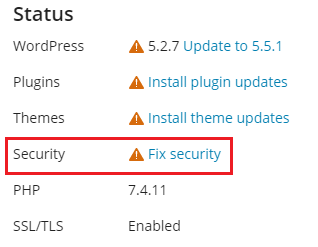
備註: 某些安全措施被應用後可以恢復。有些不行。我們建議您在 WordPress 安裝實例上執行安全措施之前對其進行備份。
您可以單獨保護 WordPress 安裝實例的安全,也可以一次保護多個安裝實例。
若要保護單個 WordPress 安裝實例的安全,請如下操作:
- 轉到 WordPress,選擇您要保障安全的安裝實例,然後在安裝實例卡上,點按 「安全性」 旁的資訊(例如 「修復安全性」)。
- 等待 WP Toolkit 顯示可以應用的安全措施。
- 選擇要應用的安全措施,然後按一下 安全 。
將會應用所有選定的措施。
若要保護多個 WordPress 安裝實例的安全,請如下操作:
- 轉入 WordPress 然後點按 安全性 。
- 您將會看到您的 WordPress 安裝實例清單。對於每個安裝實例,您都可以看到有多少關鍵的(有
圖示指示)和推薦的(
圖示)安全措施可以應用。若要查看可應用的措施列表,請按一下相應的圖示。如果應用了所有安全措施,您將看到
圖示。
- (備選)要查看有關所有安全措施的更多資訊並為單個 WordPress 安裝實例管理其安全措施,請按一下所需安裝實例旁的
。若要返回管理多個安裝實例的安全性,請按一下“選定網站的安全狀態”旁邊的
。
- 選擇您要應用安全措施的安裝實例,然後按一下 安全 。
- 預設情況下,只選擇應用關鍵安全措施。您還可以選擇:
- 您選擇的安全性措施。具體操作是點按 「自訂選擇」 按鈕。
- 一次性所有安全性措施。具體操作是點按“所有(關鍵和推薦)”按鈕。
- 點按 安全 。
將會應用選定的措施。
恢復安全措施
在少數情況下,應用安全措施可能會破壞您的網站。在這種情況下,可以恢復已應用的安全措施。並非所有的安全措施都可以恢復。可以恢復的都標記有“(可以恢復)”。您可以為單個 WordPress 安裝實例或一次多個 WordPress 安裝實例回滾安全措施。
若要恢復應用於單個安裝實例的安全措施,請執行以下操作:
-
轉到 WordPress,選擇您要為其恢復已應用措施的安裝實例,然後在安裝實例卡上,點按 「安全性」 旁的資訊(例如 「檢查安全性」)。
-
等待 WP Toolkit 顯示安全措施的清單。
-
選擇要恢復的安全措施,然後按一下 恢復 。
將恢復已應用的安全措施。
若要恢復多個安裝實例的已應用的安全措施,請如下操作:
- 轉入 WordPress 然後點按 安全性 。
- 您將看到伺服器上託管的 WordPress 安裝實例清單,以及是否對其應用了關鍵的和推薦的安全措施。
- (備選)要查看有關所有安全措施的更多資訊並為單個 WordPress 安裝實例管理其安全措施,請按一下所需安裝實例旁的
。若要返回管理多個安裝實例的安全性,請按一下“選定網站的安全狀態”旁邊的
。
- 選擇您要恢復安全措施的安裝實例,然後按一下 恢復 。
- 選擇要恢復的安全措施,然後按一下 恢復 。
將恢復已應用的安全措施。
克隆 WordPress 網站
克隆一個 WordPress 網站是創建包括所有網站檔、資料庫和設定在內的完整副本。
您可能需要在以下情況下克隆您的 WordPress 網站:
- 在某個域名或子域名上維護一個非公開(臨時)版本的 WordPress 網站,想將其發佈到一個生產域名上,令其公開可用。
- 有一個公開可用的(生產)WordPress 網站,想要創建一個該網站的非公開(臨時)副本,以能夠在該副本上進行修改卻不影響生產網站。
- 想要創建某個 WordPress 網站的“主”副本,該副本帶有預先配置的設定、外掛程式和主題,然後克隆該副本,以此來為某個客戶啟動一個新的開發項目。
- 您可能需要創建 WordPress 網站的多個副本並對每個副本進行不同的更改(例如,給客戶展示這些不同的副本,讓客戶選擇最適合自己的版本)。
備註: 預設情況下,在克隆的 WordPress 安裝實例上,“搜尋引擎索引” 選項是關閉的。若要為克隆的 WordPress 安裝實例打開此選項,請轉到 WordPress,點按“設定”,然後清空 “為克隆的網站關閉搜尋引擎索引” 核取方塊。
克隆 WordPress 網站:
-
轉到 WordPress 然後點按您想要克隆的 WordPress 安裝實例的卡片上的 「克隆」。
-
選擇您要克隆網站的目標:
- 保留選定 「創建子域名」 以令 WP Toolkit 使用默認的 「staging」 首碼創建一個新的子域名。您可以使用該首碼或鍵入一個所需的子域名首碼。
備註: 您可以更改預設的子域名首碼。具體操作是,轉到 WordPress,點按“設定”,在 “用於克隆的預設的子域名首碼” 文本欄位中指定所需的首碼,然後點按“確定”。
- 勾選 「使用現有的域名或子域名」 然後從列表選擇所需的域名或子域名。
警示: 請確保被選為目的地址的域名或子域名沒有被現有的網站使用。在克隆的過程中,目的地址上存在的網站資料會被覆蓋並不可逆的丟失。
-
(備選)更改在克隆過程中自動創建的資料庫名稱。
-
選好目的地址和資料庫名稱後,請點按 開始 。
克隆完成後,將會在WordPress安裝實例清單中顯示新的克隆實例。
將資料從一個 WordPress 網站複製到其它網站
您可以將 WordPress 網站的內容,包括檔和資料庫複製到另一個 WordPress 網站。
假設在某個獨立域名或子域名上維護 WordPress 網站的一個非公開(過渡)版本以及在某個生產域名上維護該網站的一個公開可用(生產)的版本。您可能需要在以下情況下將資料從一個網站複製到另一個網站:
- 將對過渡版本所做的修改複製到生產版本。
- 從生產網站複製資料到過渡網站以觀察所做的更改與生產資料會產生如何反應(例如,一個新外掛程式)。在檢查沒有任何問題後,再將所做的更改複製到生產網站。
- 對過渡網站進行了某些更改(例如,安裝了一個新的外掛程式),而這些更改會導致向資料庫新增資料表。那麼需要只複製這些資料表到生產網站而不影響其它資料。
- 已將過渡網站升級到了 WordPress 新發佈的版本,並修復了升級後的問題(如果存在)。那麼需要將這些更改推送到生產網站。
- 您可以選擇複製 WordPress 檔、WordPress 資料庫,或複製檔和資料庫兩者。當複製資料庫時,您可以選擇複製所有資料表、出現在原始伺服器上但目的伺服器上沒有的資料表、或指定複製單個資料庫表。
執行複製時,請記住以下事項:
- 從源網站將選定的資料複製到目的網站。任何同時出現在原始伺服器和目的伺服器上的檔和/或資料庫,不相同也會從原始伺服器複製到目的伺服器。只出現在目的伺服器上的檔和資料庫不受影響,除非您在複製過程中選擇」移除丟失的檔」選項 。
- 在複製的過程中,目標網站會進入 維護 模式而變得暫時不可用。
- 如果目的網站上的WordPress 版本早於源網站上的版本,WP Toolkit 會首先升級目的網站上的 WordPress以匹配安裝在源網站上的版本,然後再運行複製。
- 如果源網站上的 WordPress 版本早於目的網站上的版本,複製則會終止。如要複製資料,則需將源網站上的 WordPress 版本升級為目的網站上的相同版本或更新版本。
- 如果源網站和目的網站上的資料庫首碼不同,WP Toolkit 將會在複製過程中更改目的網站上的資料庫首碼匹配源網站上的資料庫首碼。
- 不支援在常規 WordPress 安裝實例和多網站安裝實例之間複製資料。我們建議使用克隆方案。
備註: 在複製過程中,從源網站複製的檔和資料庫表會覆蓋目的網站上的檔和資料庫表。在複製前對目的網站上的檔和資料庫所做的任何更改都會丟棄且丟失,不予以警告。
備註: 如果您在想要從其複製內容的 WordPress 網站上安裝了緩存外掛程式,請在複製之前清除源網站上的緩存。否則,目標網站可能運行不正常。
若要將資料從一個 WordPress 網站複製到另一網站,請如下操作:
-
轉到 WordPress 然後點按您想要複製資料的 WordPress 安裝實例的卡片上的 「複製資料」。
-
在 「目標」 旁,選擇您要將資料複製到的目標 WordPress 安裝實例(在相同或另一訂閱下)。
-
在 「要複製的資料」 下,選擇您要複製到目標 WordPress 網站的資料:
-
「僅文件」 - 僅複製包括 WordPress 核心檔以及與主題和外掛程式相關的檔的網站檔。
備註: 預設情況下,不會複製
htaccess、web.config和wp-config.php檔,因為修改這些檔可能會干擾 WordPress 的操作。您可以通過勾選 “複製 wp-config.php” 核取方塊令 WP Toolkit 複製wp-config.php文件。若要使核取方塊可見,請轉到 WordPress,點按“設定”,勾選“允許在使用複製資料功能時複製 wp-config.php” 核取方塊,然後點按 確定。備註: 即使您選擇複製
wp-config.php檔,也不會複製與資料庫相關的資訊。這樣可以防止目標 WordPress 安裝實例受損。在目標安裝實例上的wp-config.php文件中指定的自訂設定會被來自源安裝實例的相應設定所覆蓋。 -
「僅資料庫」 - 只複製資料庫。您可以選擇導入所有的、新的或選定的資料庫表(詳情請參閱下面的第 5 步驟)。
-
「檔和資料庫」 - 複製網站檔和資料庫。您可以選擇導入所有的、新的或選定的資料庫表(詳情請參閱下面的第 5 步驟)。
-
-
如果您在第 3 步選定了 “僅文件” 或 “檔和資料庫”,則會出現另外兩個選項:
-
「替換在目標上修改的檔」 - 預設情況下,如果源和目標上都存在同名檔,則將複製源中的檔,即使原始檔案較舊,也將替換目標上的檔。若要禁止用舊源中的檔覆蓋目標上的檔,請清空核取方塊。
-
「移除丟失的檔」 - 預設情況下,如果目標上存在一個檔,但源中缺失該檔,則該檔將不受影響。選中此核取方塊可移除源中缺失的目標上的檔。
備註: 您可以隱藏這些選項,這樣您自己和您的客戶則不可使用這些選項。具體步驟是,進入 WordPress,點按 「設定」,清空 「將 rsync 用於檔複製操作」 核取方塊,然後點按 確定。
-
-
如果在第 3 步驟中選擇了“僅資料庫”或“檔和資料庫”,請選擇要複製的資料庫表:
- “所有表”(預設選項)。如果要複製除頁面、帖子和使用者以外的所有更改,請保持選中」Except: _postmeta, _posts, _usermeta, _users」 核取方塊。
- 僅新資料表
- 選定的資料表。點按 「選擇要複製的資料表」,選擇您要複製的資料表,然後點按 選擇。
-
在複製資料之前,WP Toolkit 會建議您創建一個復原點。您可以使用該復原點回滾在複製過程中所做的更改。如果您不想創建復原點,可清空 「創建復原點」 核取方塊。欲瞭解如何使用復原點恢復您的 WordPress 安裝實例,可參閱下面的 「恢復 WordPress 安裝實例」 小節。
備註: 每個 WordPress 安裝實例只能有一個復原點。創建一個復原點會覆蓋現有的復原點(如果有)。
-
如您對所選選項滿意,請點按 開始 以開始複製資料。
從復原點恢復 WordPress 安裝實例
當您更新 WordPress 核心或從一個 WordPress 安裝實例複製資料到另一個安裝實例時,WP Toolkit 會在開始之前建議您創建一個復原點。如果您對結果不滿意,則可以使用該復原點回滾更改,並將您的安裝實例恢復到操作之前的狀態。
備註: WP Toolkit 只有在您更新單個 WordPress 安裝實例時建議創建一個復原點。
創建完整的復原點
預設情況下,一個復原點只包含在複製資料或更新時將受到影響的資料。您可以令 WordPress 將所有的目標安裝實例資料,包括檔和資料庫,包含在復原點中。具體步驟是,進入 WordPress ,點按 「設定」,勾選 「總是創建完整的網站快照」 核取方塊,然後點按 確定 。完整的復原點會最大化成功恢復的幾率,但是相比常規復原點,創建需要更多時間,也將佔用更多磁碟空間。
若要從復原點恢復 WordPress 安裝實例,請如下操作:
-
進入 WordPress 找到您要恢復的安裝實例的卡片。
-
點按」復原點」 旁的
圖示然後點按 繼續。
恢復將開始。您的安裝實例將會恢復到操作之前的狀態。
復原點會佔用磁碟空間,該空間包括在允許的磁碟空間配額中。在您恢復了 WordPress 安裝實例之後,或者一旦您確定一切正常且不需要恢復時,可以刪除該復原點。
若要刪除復原點,請如下操作:
- 進入 WordPress 找到您要刪除的復原點。
- 點按」復原點」 旁的
圖示然後點按 移除。
備註: 每個 WordPress 安裝實例只能有一個復原點。創建一個復原點會覆蓋現有的復原點(如果有)。
我們需要注意的是復原點不同等於備份。在您複製資料或更新目標安裝實例後,對目標安裝實例所做的任何更改都有可能導致無法從復原點進行恢復。如果您正複製資料或更新一個即時進行的生產性的 WordPress 安裝實例,我們建議您除創建復原點之外,事先備份訂閱。
更新網站 URL
如果您已從其它伺服器移動了一個網站,網站 URL 可能會變更。在此種情況下,您遷移的 WordPress 安裝實例將不工作運行,直到網站 URL 在 WordPress 中更新了。以前,必須要手動執行此此操作。現在 WP Toolkit 可以自動更新網站 URL。
若要更新網站 URL,請如下操作:
- 轉到 WordPress,選擇您已遷移的網站相應的卡片,點按
圖示,然後點按 更新網站 URL。
- WP Toolkit 會將實際的網站 URL 與在 WordPress 資料庫和
wp-config.php中指定的進行對比:- 如果 URL 匹配,您的網站 URL 則是最新的。點按 返回 返回到網站卡片。
- 若 URL 不匹配,請點按 更新 使用實際的 URL 替換在 WordPress 中指定的 URL。
您已確定您的網站是線上的。
Updating the Hire a Developer Link
The 「Hire a Developer」 link lets you display a custom URL to hire WordPress developers in WP Toolkit. You can use this URL to, for example, streamline referral bonuses. By default, this link directs to <a href=」https://www.codeable.io/」 target=」_blank」>Codeable</a>.
To change or hide this link:
- Go to WP Toolkit, then click the
icon. The General Settings menu will appear.
- In the General Settings menu, under Customization of 「Hire a developer」 link, select any of the following options:
- Link hidden - The 「Hire a Developer」 link will not appear to any users.
- Default link (Codeable) - The 「Hire a Developer」 link will take users to Codeable.
- Link to custom URL - The 「Hire a Developer」 link will take users to your custom address.
使用密碼保護網站
您可以使用一個密碼來保護對您 WordPress 網站的存取權限。任何人存取有密碼保護的網站,都必須要輸入有效的用戶名和密碼才能查看網站內容。
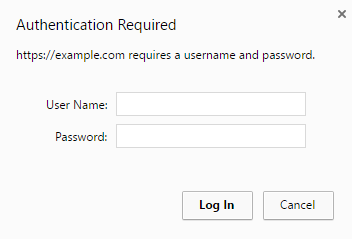
密碼保護在以下幾種情況下很有幫助:
- 網站正處於開發狀態,您不希望任何其他人查看該網站。
- 您只想給某些訪客顯示網站的展示版本本。
若要使用密碼保護 WordPress 網站,請如下操作:
- 轉到 WordPress ,選擇您想要使用密碼進行保護的安裝實例,然後打開“密碼保護”。
- 創建或生成密碼。如果想要,您也可以更改用戶名(預設使用安裝實例管理員的用戶名)。
- 點按 保護 。
若要禁用“密碼保護”,請關閉它。
設定常規運行 wp-cron.php
wp-cron.php 檔是 WordPress 用於自動化某些操作的虛擬 cron 作業(或計畫任務),例如,檢查外掛程式或主題更新,發送電子郵件通知,等等。預設情況下,WordPress 在每次有人訪問您的網站時運行 wp-cron.php 任務。如果您想要按計劃定期執行 WordPress 操作,則需要禁用預設的 wp-cron.php 執行。
若您的網站有高流量,計畫的 wp-cron.php 執行還可能會增加網站載入時間。
若要禁用某個 WordPress 安裝實例上的 wp-cron.php,請如下操作:
-
轉到 WordPress 選擇您要為其禁用默認的
wp-cron.php執行操作的 WordPress 安裝實例: -
打開安裝實例卡片上的 “接管 wp-cron.php”。
默認的
wp-cron.php執行現已被禁用。 -
預設情況下,WP Toolkit 會自動創建一個替代的 計畫任務。自此將每隔30分鐘運行一次
wp-cron.php。在以下情況下,您可能不需要執行替代任務:
- 您已經有或計畫有您自己的替代任務。
- 您不需要任何替代任務因為運行
wp-cron.php對您的網站有負面影響。
To choose not to create a replacement task or delete the one already created by WP Toolkit, click the
icon and then turn off 「Create a replacement task when takeover is initiated」.
-
(備選)您可能想要以不同的計畫運行
wp-cron.php。具體的操作是點按圖示,並在“創建替代任務…” 旁,點按
圖示。這將會在新 的 Plesk 標籤打開計畫任務。更改默認的 30 分鐘間隔,然後保存更改。
您還可以在所有新的 WordPress 安裝實例上禁用 wp-cron.php。要實現此目的,需轉到 WordPress,點按“設定”,然後勾選“在所有新的 WordPress 安裝實例上禁用 wp-cron.php” 核取方塊。
備註: 若您誤將替代任務移除了,可以重新創建。具體步驟是,點按 圖示,關閉,然後重新打開“當接管開始時創建替代任務”。
wp-cron.php 前配置
您可能在沒有 WP Toolkit 的情況下使用以下方式已禁用了 wp-cron.php:
- 編輯
wp-config.php檔。在此情況下,WP Toolkit 將會檢測到此更改而調整 “接管 wp-cron.php”切換。 - 創建您自己的替代計畫任務。在此情況下,WP Toolkit 會當在 WP Toolkit 介面中打開“接管 wp-cron.php“時另外創建一個任務。您可在以下選項中進行選擇:
- 保留兩個任務(對性能的影響不大)
- 刪除您的任務,保留 WP Toolkit 創建的任務。
- 保留您的任務,刪除 WP Toolkit 創建的任務。要想實現此目的,請關閉“當開始接管時創建替代任務”。
WordPress 安裝實例的日誌記錄事件
如果您的 WordPress 安裝實例不能按預期工作,您可以查看其日誌以排除故障。WP Toolkit 會記錄在託管網站上執行的重要事件,例如:
- 更新網站主題。
- 應用安全措施。
- 克隆網站。
備註: WP Toolkit 5.5 版本(及更高版本)會記錄在託管網站上執行的每個事件。若您有 WP Toolkit 5.4 版本,那麼只能在列表中看到重要的事件。
WP Toolkit 為每個 WordPress 安裝實例以純文字形式寫入日誌。
若要查看 WordPress 安裝實例的日誌,請如下操作:
-
轉到 WordPress。
-
按一下您想要查看其日誌的 WordPress 安裝實例旁邊的 日誌:
-
在 <site’s name> 的日誌 快顯視窗中,您可以查看有關記錄事件的詳細資訊:
此時將出現帶有網站日誌的快顯視窗。預設情況下,清單僅在打開時會更新。您還可以通過執行以下操作來刷新該列表:
-
要一次性獲取最新日誌,請按一下“刷新”。
-
要在查看列表時不斷更新列表,請選擇“即時更新”切換按鈕:
備註: 選擇切換按鈕後,每五秒鐘會更新一次日誌。您可以在
panel.ini設定檔中的actionLogRealTimeUpdatesPeriod變數中指定另一個更新時段。
篩選記錄的事件
如果要在列表中找到指定事件,則可以應用以下篩檢程式:
- 事件的日期/時間。
- 事件的嚴重性。可能的值:錯誤、警告和 資訊。
- 事件的操作者。既可以是一個特定的使用者,也可以是系統本身。
- 資訊用於描述事件。
應用篩檢程式後,將只顯示匹配過濾條件的事件。
日誌輪替
從 WP Toolkit 5.5 版本開始,您可以為指定的 WordPress 安裝實例配置日誌迴圈。預設情況下,會對所有 WordPress 安裝實例啟用日誌迴圈。但是,您可以將其禁用或為每個安裝實例單獨設定。方法如下:
-
轉到 WordPress。
-
按一下所需的 WordPress 安裝實例旁邊的日誌。
-
在快顯視窗的右上角,按一下“日誌迴圈”。
-
在“日誌迴圈設置”快顯視窗中,配置以下參數:
- 啟用核取方塊。預設情況下會選中該核取方塊。可以通過清空該核取方塊來手動禁用日誌迴圈。
- 按大小迴圈 或 按時間迴圈的選項按鈕。選擇所需的選項,並指定最大日誌大小或迴圈時間。
- 日誌檔的最大數量。當日誌檔數達到指定的值時,WP Toolkit 將在創建新的日誌檔之前壓縮最早的未壓縮的日誌檔。
- 磁碟空間的經濟性。要節省磁碟空間,請選擇**壓縮日誌檔**選項按鈕。如果您希望該日誌檔隨時可用,請選擇**不壓縮日誌檔**選項按鈕。
維護模式
當 WordPress網站進入維護模式時,網站內容會對訪客隱藏,訪客不能對網站進行更改也不會產生任何影響。當您的網站處於維護模式時,訪客存取時只會看到一個維護頁面而不會看到實際的網站內容。
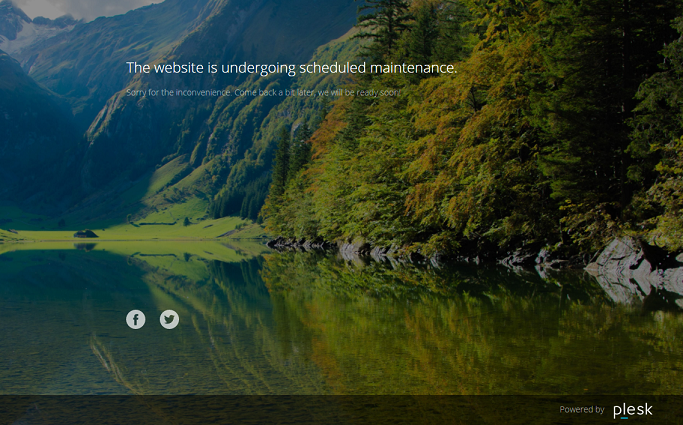
打開維護模式
當處於以下各種情況時,您的WordPress 網站會自動進入維護模式:
- 升級您的 WordPress 安裝實例。
- 將資料從一個 WordPress 安裝實例複製到另一安裝實例。
如果您要對網站進行更改而希望暫時對訪客隱藏,可手動將其切換到維護模式。
若要將WordPress 網站切換到維護模式,請如下操作:
-
轉到 WordPress ,選擇您想要切換到維護模式的 WordPress 安裝實例。
-
打開安裝實例卡上的“維護”模式。
若要讓您的網站脫離維護模式,請關閉“維護模式”。
自訂維護頁面
通過 WP Toolkit,可更改維護頁面的某些屬性,以令增加其信息量:例如,您可以:
- 更改維護頁面上顯示的文本。
- 添加倒計時器。
- 提供或移除社交網路媒體的連結。
若要自訂維護頁面,請如下操作:
-
轉到 WordPress ,選擇您想要為其維護頁面進行自訂的 WordPress 安裝實例,然後點按安裝實例卡上“維護模式”旁的
圖示。
-
在 螢幕文本 部分可以更改顯示的文本。使用 HTML 標記格式化文字的外觀。
-
在 計時器 螢幕,可以設定和啟用要在維護頁面上顯示的倒計時器。
備註: 倒計時器只會告知訪客大約還剩多少時長。倒計時結束時您的網站不會結束維護模式,您必須要手動結束。
-
在 社交網路連結 部分,提供或移除社交網路頁面(Facebook、Twitter 和 Instagram)的連結。
-
(備選)若要查看配置的維護頁面如何,請點按 預覽。
-
當您對維護頁面所做的更改感到滿意時,點按 確定。
如果您有編碼技術,您可以對維護頁面進行以上選項無法實現的自訂設定。您可以為某個 WordPress 網站或伺服器上託管的所有 WordPress 網站執行該操作。
若要為某個網站自訂維護頁面,請如下操作:
- 轉到 WordPress ,選擇您想要為其維護頁面進行自訂的 WordPress 安裝實例,然後點按安裝實例卡上“維護模式”旁的
圖示。
- 點按 自訂 並在代碼編輯器中編輯維護頁面範本。
- 點按 確定 。
若要為伺服器上託管的所有 WordPress 網站自訂維護頁面,請如下操作:
- 編輯伺服器範圍的維護頁面範本:
- (Plesk for Linux)
/usr/local/psa/var/modules/wp-toolkit/maintenance/template.phtml - (Plesk for Windows)
%plesk_dir%var\modules\wp-toolkit\maintenance\template.phtml
- (Plesk for Linux)
- 當您第一次將某個 WordPress 網站放入維護模式時,會自動應用已自訂的維護頁面範本。
在伺服器範圍自訂的維護頁面範本只會應用到從未進入維護模式的 WordPress 網站。若要將該範本應用到曾進入維護模式的 WordPress 網站,可進入下面的操作:
- 轉到 WordPress 選擇您要應用自訂的伺服器範圍的維護頁面範本的 WordPress 安裝實例。
- 點按安裝實例卡上“維護模式”旁的|image-tune-icon| 圖示,然後點按 恢復預設值 。
這樣將會使用伺服器範圍指定的範本替換在網站範圍指定的維護頁面。
恢復預設的維護頁面
必要時,您還可以恢復預設的維護頁面。恢復操作可能會因是否自訂過伺服器範圍的範本而有所不同。
如果未更改過伺服器範圍的範本,需執行下面步驟恢復預設的維護頁面:
- 轉到 WordPress ,選擇您想要將其維護頁面重置為預設的 WordPress 安裝實例。
- 點按安裝實例卡上“維護模式”旁的|image-tune-icon| 圖示,然後點按 恢復預設值 。
如果已更改過伺服器範圍的範本,需執行下面步驟恢復預設的維護頁面:
-
通過替換下面的檔將所做的更改恢復為伺服器範圍的維護頁面範本:
- (Plesk for Linux)
usr/local/psa/var/modules/wp-toolkit/maintenance/template.phtml - (Plesk for Windows)
%plesk_dir%var\modules\wp-toolkit\maintenance\template.phtml
使用下面的檔:
- (Plesk for Linux)
/usr/local/psa/admin/plib/modules/wp-toolkit/resources/maintenance/template.phtml - (Plesk for Windows)
%plesk_dir%admin\plib\modules\wp-toolkit\resources\maintenance\template.phtml
- (Plesk for Linux)
-
當您第一次將某個 WordPress 網站放入維護模式時,會自動應用預設的維護頁面範本。
伺服器範圍預設的維護頁面範本只會應用到從未進入維護模式的 WordPress 網站。若要將該範本應用到曾進入維護模式的 WordPress 網站,可進入下面的操作:
- 轉到 WordPress ,選擇您想要將其維護頁面重置為預設的 WordPress 安裝實例。
- 點按安裝實例卡上“維護模式”旁的|image-tune-icon| 圖示,然後點按 恢復預設值 。
這樣將會使用伺服器範圍預設的範本替換在網站範圍指定的維護頁面。
WordPress 核心校驗和驗證
備註: WP Toolkit 5.6 或更高版本支援該功能。請注意,該功能不會檢查諸如**index.php**、wp-config.php和其他包含安裝特定資料且沒有參考校驗和的檔。
當惡意軟體感染 WordPress 網站時,可以將自己嵌入到 WordPress.php 核心文件中。因此,可能會損壞您的搜尋引擎優化、非法挖掘加密貨幣或強制執行未經授權的重定向。核心檔不需要修改,所以您可以根據 WordPress提供的原始核心檔的校驗和來檢查它們的 MD5 校驗和。
若要驗證 WordPress 安裝實例的校驗和,請執行以下操作:
-
轉到 WordPress。
-
在所需網站的形式下,按一下“檢查 WordPress 完整性”。
-
在出現的快顯視窗中,按一下“驗證校驗和”。
-
在 WP Toolkit 驗證校驗和後,請執行以下操作之一:
-
如果已成功驗證 WordPress 核心檔,請按一下“關閉”。
-
如果某些核心檔不同,請按一下“重新安裝 WordPress 核心:
備註: 重新安裝 WordPress 核心並不影響網站內容。但是,我們建議您為網站檔創建備份,作為一種防護措施。
重新安裝核心檔後,關閉快顯視窗。
-
因此,將會檢查和保護 WordPress 安裝實例的核心檔。
存取 WP-CLI
WP-CLI 是管理 WordPress 網站的官方 WordPress 命令列介面。查看更多有關 WP-CLI的信息。
您可以直接從Plesk命令列介面使用 wp-toolkit 工具存取WP-CLI而無需在伺服器安裝 WP-CLI。
閱讀更多 有關 wp-toolkit 工具的資訊。
若要通過Plesk命令列介面調用WP-CLI 命令,請如下操作:
通過SSH (Linux) 或RDP (Windows) 連接Plesk 伺服器,並在命令列中運行以下命令:
plesk ext wp-toolkit --wp-cli -instance-id [ID] [command] [options]
其中
-
[ID]是Plesk中的WordPress 安裝實例的ID。若要獲取該ID,請進入 WordPress 點按該WordPress 安裝實例的名稱。該 ID 將會出現在瀏覽器中的URL 的結尾處。例如,如果URL 以/id/2結尾,則 ID=2。 -
[command]是以--為首碼的WP-CLI (例如,--core)。 -
[options]是一系列WP-CLI 命令選項。
所有的WP-CLI 命令和其選項可進入 此處 查找。
示例:
獲取主要的 WordPress 資訊(部落格名稱、網站 URL、版本、更新版本、外掛程式和主題):
plesk ext wp-toolkit --wp-cli -instance-id 4 -- core info
獲取 核心 命令的幫助:
plesk ext wp-toolkit --wp-cli -instance-id 4 -- help core
從 wordpress.org 安裝和啟動 bbPress 外掛程式的最新版本:
plesk ext wp-toolkit --wp-cli -instance-id 4 -- plugin install bbpress --activate
要重置 WordPress 管理員密碼,請如下操作:
plesk ext wp-toolkit --site-admin-reset-password
備註: 若要令通過運行 WP-CLI 命令執行的更改在 WP Toolkit 中顯示,需刷新相應的 WordPress 安裝實例。具體操作是轉到 WordPress 然後點按安裝實例卡上的 
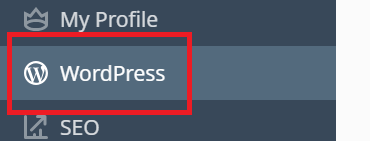
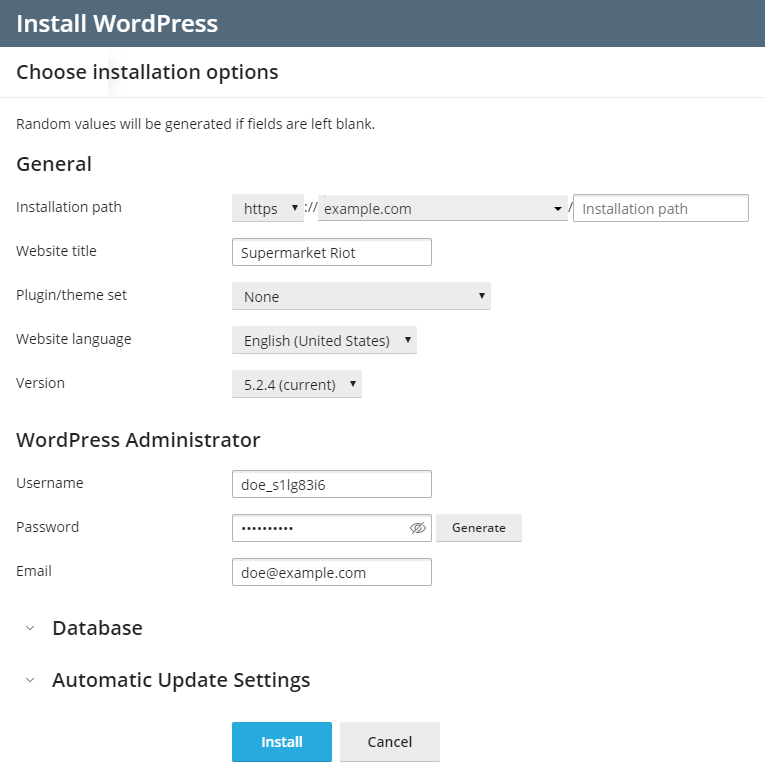
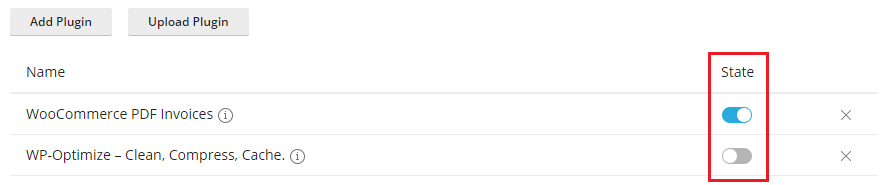
 圖示。
圖示。 圖示。
圖示。 圖示。
圖示。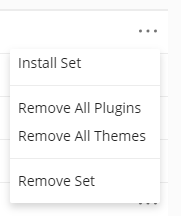
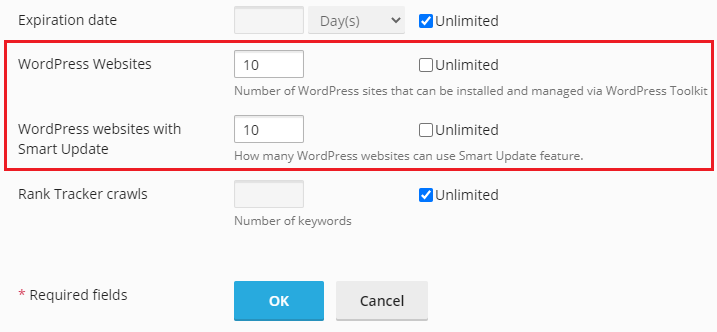

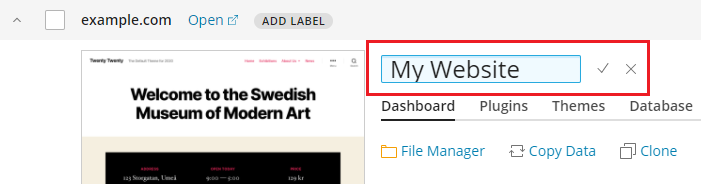
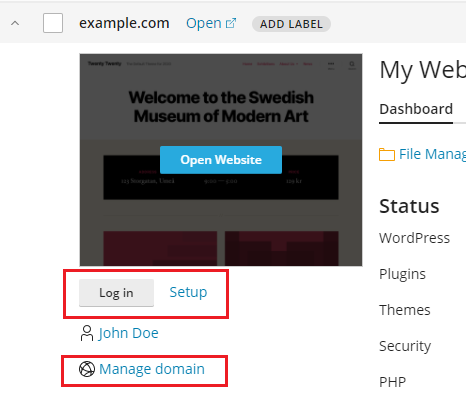
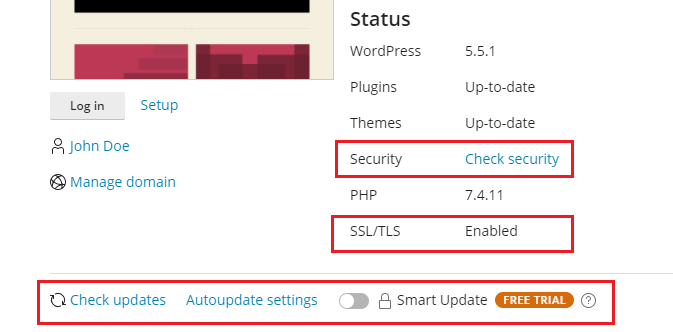

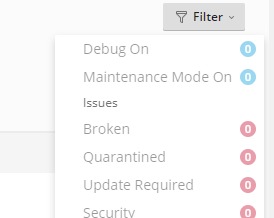
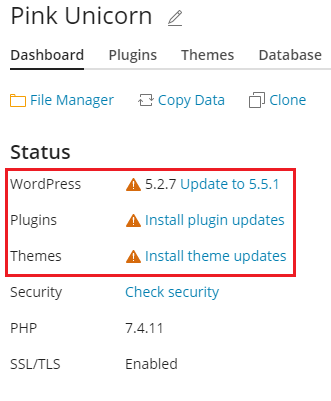

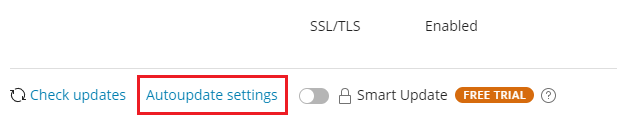
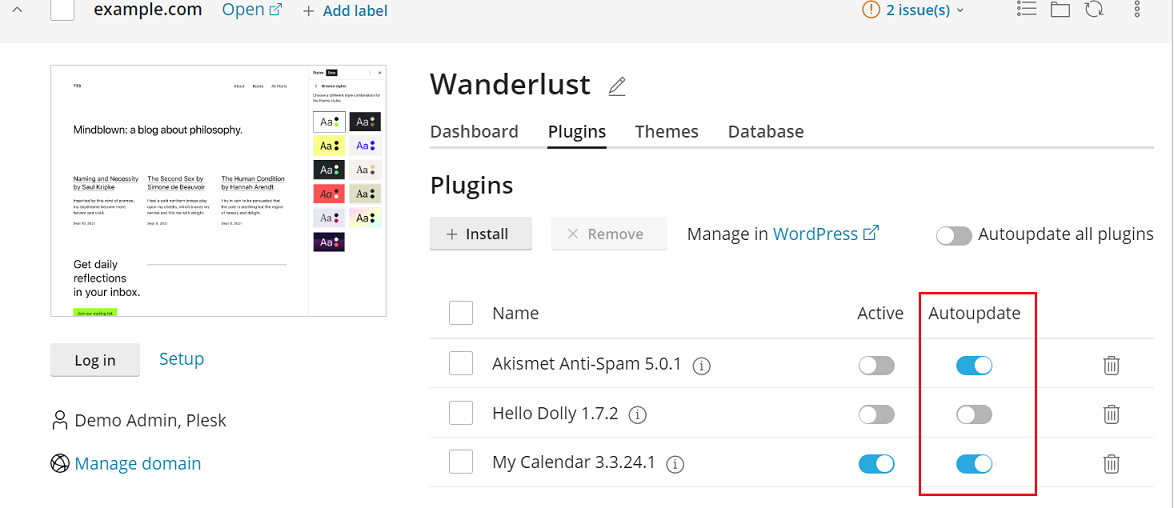
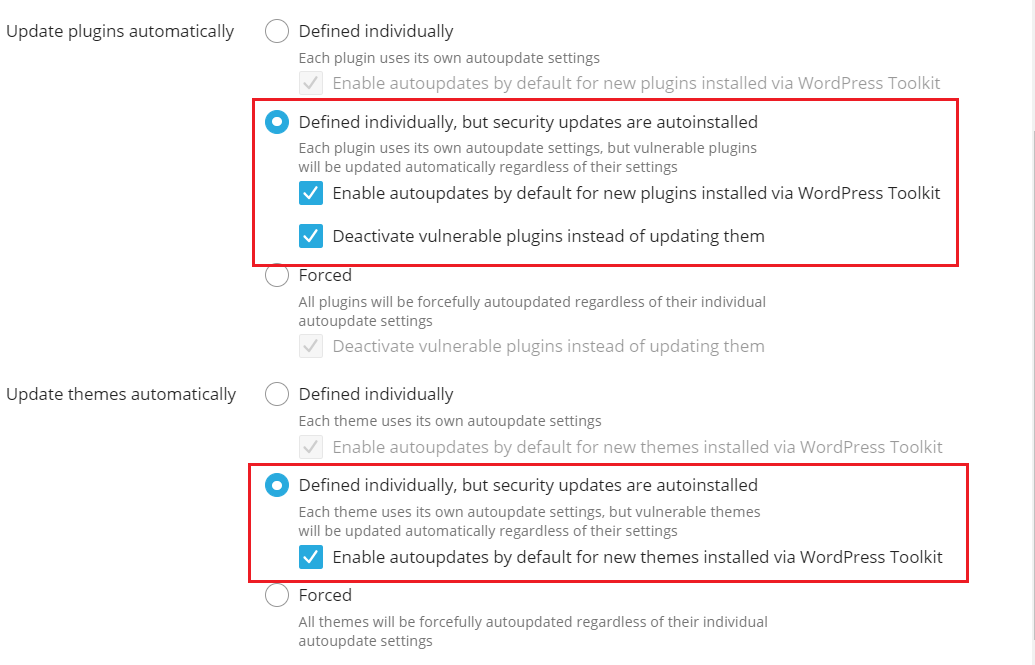

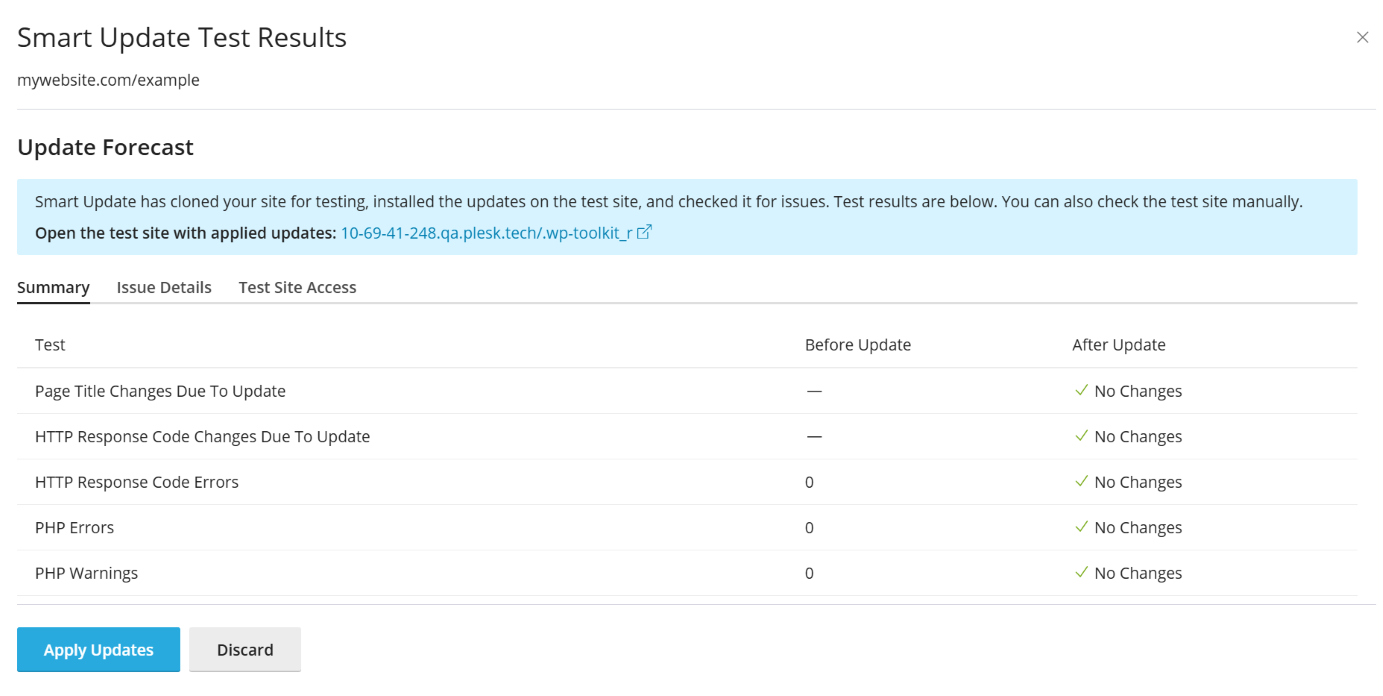
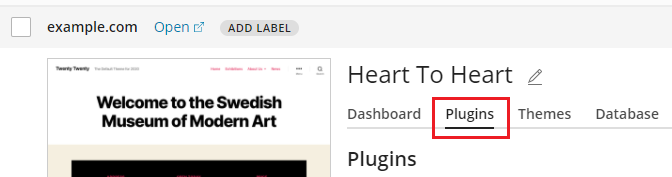
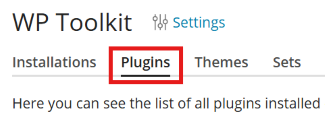
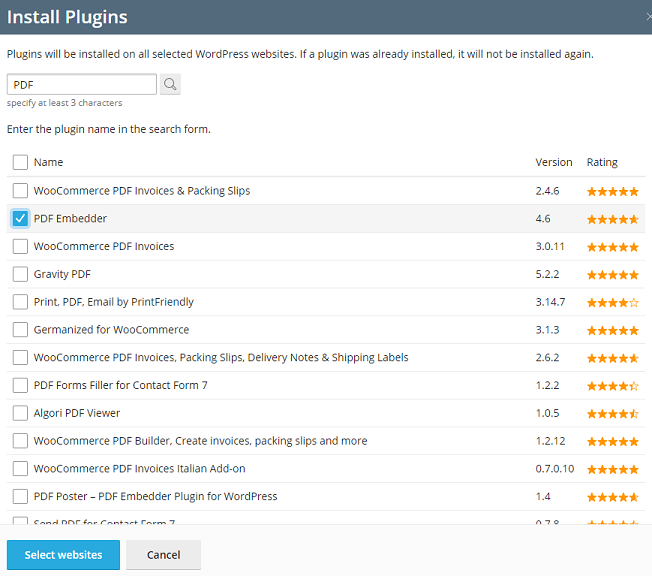
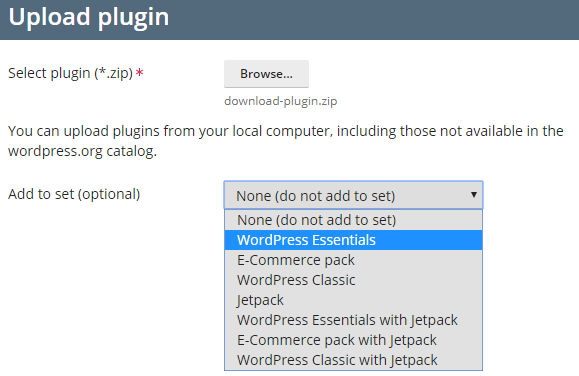
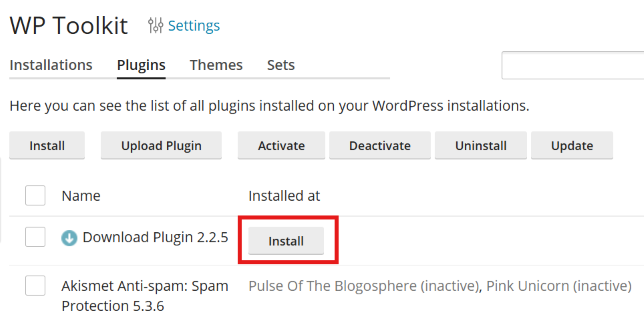
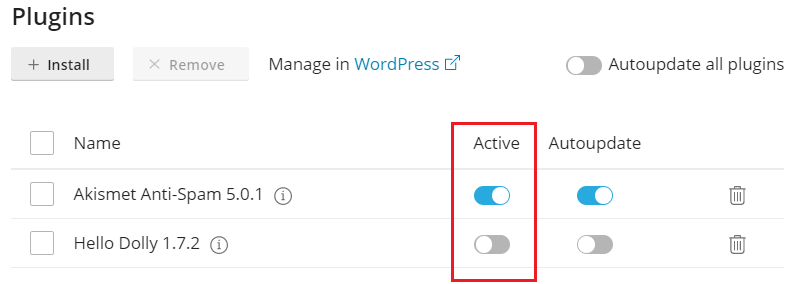
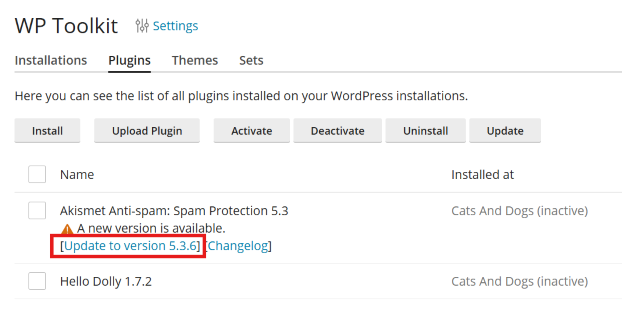
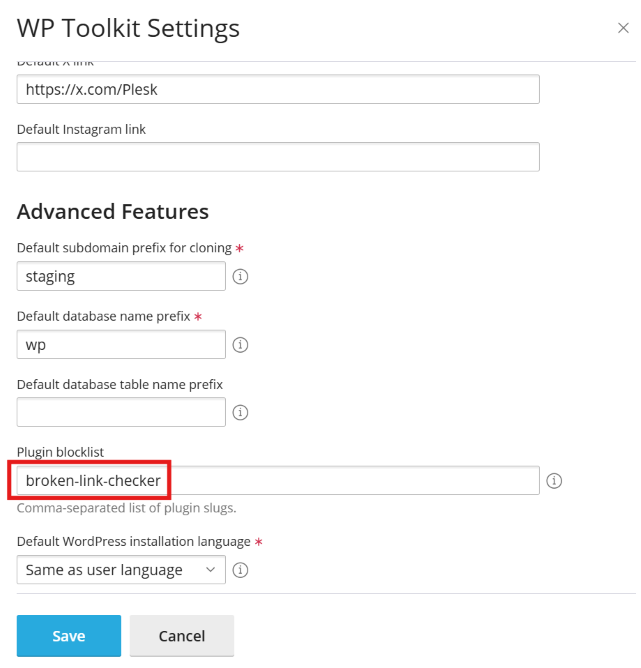
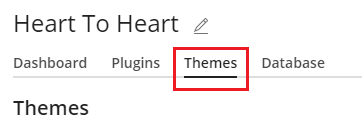
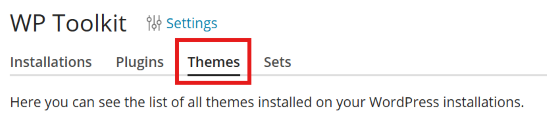
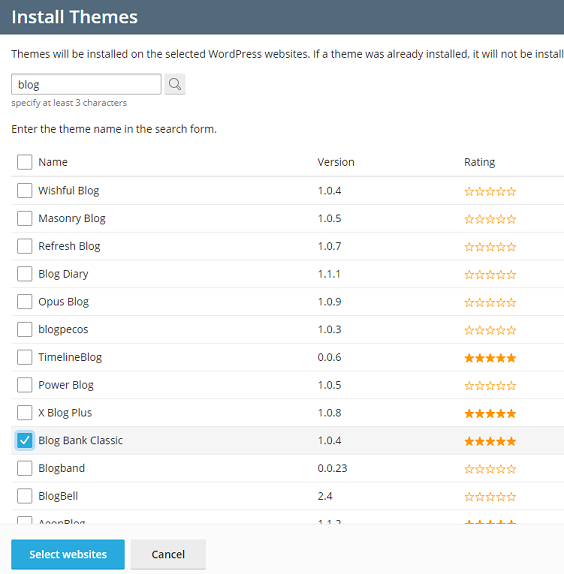
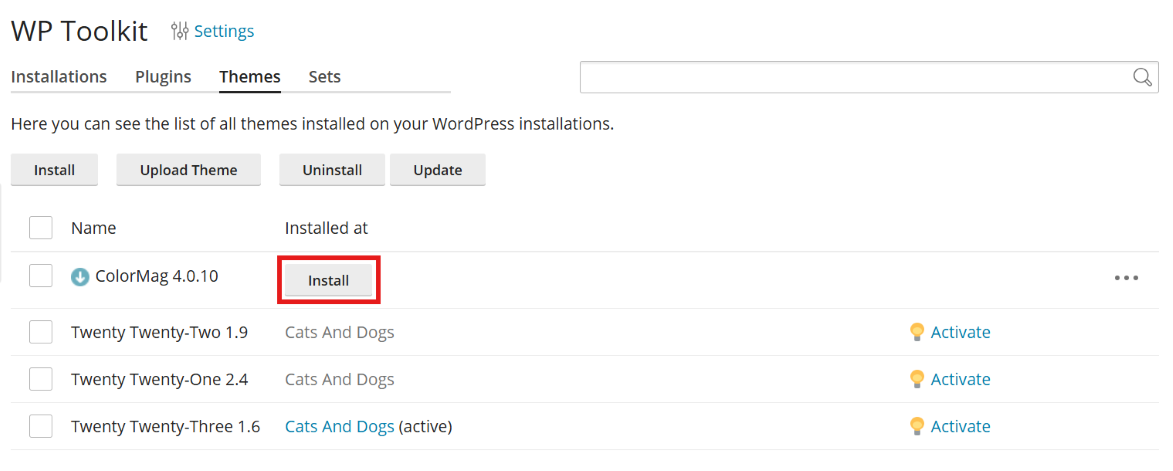
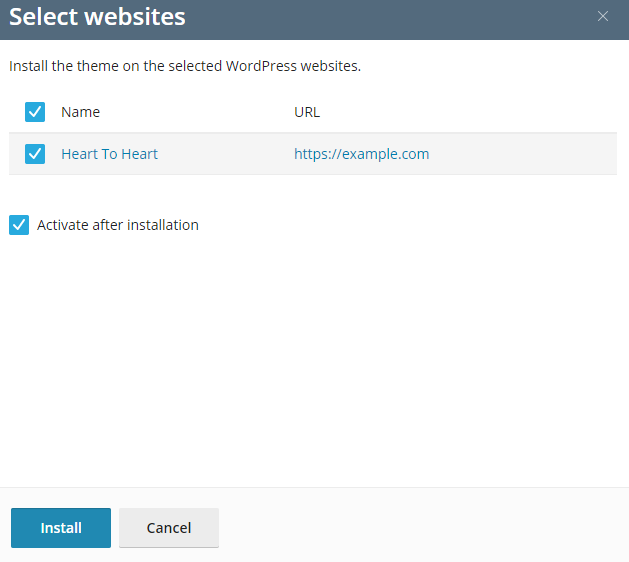
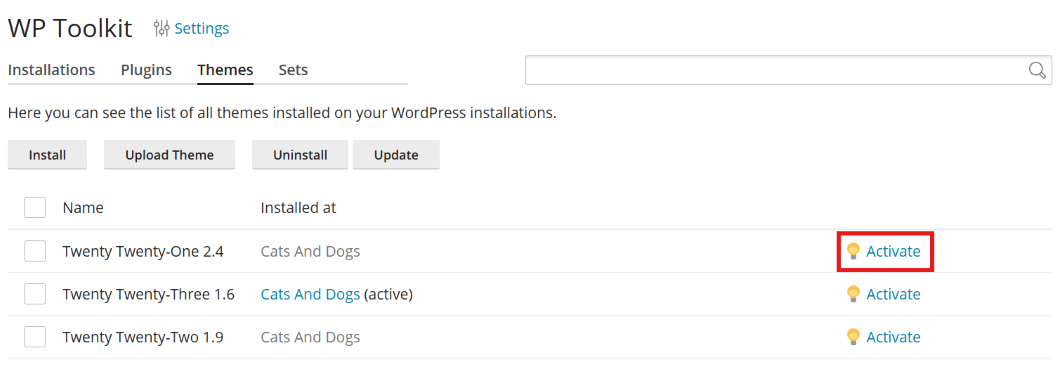
 。若要返回管理多個安裝實例的安全性,請按一下“選定網站的安全狀態”旁邊的
。若要返回管理多個安裝實例的安全性,請按一下“選定網站的安全狀態”旁邊的  。
。